- Ordinateurs et électronique
- Théâtre audio et la maison
- Commutateurs vidéo
- NEC
- PlasmaSync® 42VM3
- Manuel du propriétaire
PlasmaSync® 42XM1 | Manuel du propriétaire | NEC PlasmaSync® 42VM3 Manuel utilisateur
Ajouter à Mes manuels66 Des pages
▼
Scroll to page 2
of
66
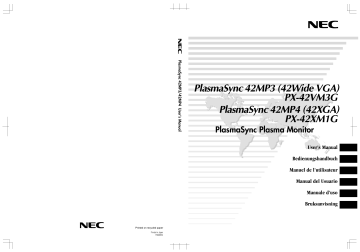
PlasmaSync 42MP3/42MP4 User's Manual PlasmaSync 42MP3 (42Wide VGA) PX-42VM3G PlasmaSync 42MP4 (42XGA) PX-42XM1G PlasmaSync Plasma Monitor User's Manual Bedienungshandbuch Manuel de l'utilisateur Manual del Usuario Manuale d'uso Bruksanvisning Printed on recycled paper Printed in Japan 7S800352 Copyright © by NEC Corporation User’s Manual Bedienungshandbuch Manuel de l’utilisateur Manual del Usuario Manuale d’uso Bruksanvisning Recommandations importantes Précaution Veuillez lire avec attention ce manuel avant d’utiliser le moniteur à plasma et le conserver accessible pour s’y référer ultérieurement. ATTENTION.. RISQUE D’ELECTROCUTION NE PAS OUVRIR ATTENTION: POUR EVITER TOUT RISQUE D’ELECTROCUTION, NE PAS OUVRIR LE BOITIER. A L’INTERIEUR, AUCUNE PIECE NE NECESSITE L’INTER-VENTION DE L’UTILISATEUR. EN CAS DE PROBLEME, S’ADRESSER A UN REPARATEUR SPECIALISTE. Ce symbole est une mise en garde contre les risques d’électrocution que présentent certaines parties dépourvues d’isolation à l’intérieur de l’appareil. Il est donc dangereux d’établir le moindre contact avec ces parties. Ce symbole avertit l’utilisateur que d’importantes informations sont fournies sur le fonctionnement ou l’entretien de cet appareil. De ce fait, il faut lire attentivement ces instruc-tions pour éviter tout problèm AVERTISSEMENT AFIN D’EVITER TOUT RISQUE D’INCENDIE OU D’ELECTROCUTION, NE PAS EXPOSER CET APPAREIL A LA PLUIE OU A L’HUMIDITE. NE PAS BRANCHER LA PRISE D’ALIMENTATION POLARISEE DANS UNE PRISE MURALE AVEC UNE RALLONGE OU UN ADAPTATEUR MULTIPRISE SI LES FICHES NE PEUVENT ETRE INSEREES COMPLETEMENT. EVITER D’OUVRIR LE BOITIER CAR CELUI-CI PROTEGE DES COMPOSANTS FONCTIONNANT A HAUTE TENSION. EN CAS DE PROBLEME, S’ADRESSER A UN REPARATEUR SPECIALISTE. ATTENTION Ce produit est un produit de Classe A. Utilisé dans un environnement domestique, ce produit est susceptible de causer des interférences radio. Il peut être demandé à l’utilisateur de prendre les mesures adéquates. Avertissements et précautions de sécurité Ce moniteur à plasma a été conçu et fabriqu pour une utilisation fiable et durable. Il ne nécessite aucun entretien en dehors du nettoyage. Utiliser un chiffon doux et sec pour nettoyer la surface de l’écran. Ne jamais utiliser de solvant comme de l’alcool ou du diluant. Le panneau à affichage plasma est constitué de fines particules d’images (cellules) dont plus de 99,99%sont actives. Certaines d’entre elles ne produisent pas de lumière ou restent allumées. Pour des raisons de sécurité et pour éviter d’endommager l’appareil, lire attentivement les instructions suivantes. Pour éviter les risques d’éléctrocution et d’incendie: 1. Laisser suffisamment d’espace autour de l’appareil pour la ventilation et éviter toute augmentation excessive de la température interne. Ne pas couvrir les fentes d’aération ou installer l’appareil dans un endroit trop exigu. L’appareil est équipé de ventilateurs de refroidissement (uniqumemt 42XGA). Si vous installez l’appareil dans un espace clos, assurez-vous qu’il y ait suffisamment d’espace au dessus pour permettre l’air chaud de s’élever et de s’évacuer. Si la température du moniteur devient excessive, la protection contre les surchauffes entrera en action et coupera l’alimentation. Dans ce cas, éteindre l’appareil et débrancher le câble d’alimentation. Si la température de la pièce dans laquelle se trouve le moniteur est particulièrement élevée, déplacer celui-ci dans un endroit plus frais et attendre environ 60 minutes qu’il refroidisse. Si le problème persiste, prendre contact avec votre revendeur. 2. Ne pas raccorder la prise d’alimentation polarisée de ce périphérique à une rallonge ou une prise murale si les fiches ne peuvent pas être complètement insérées. 3. Ne pas exposer cet appareil à la pluie ou à l’humidité. 4. Eviter d’endommager le câble d’alimentation et ne pas le modifier. 5. Débrancher le câble d’alimentation électrique pendant les orages ou les longues périodes d’inactivité. 6. Ne pas ouvrir le boîtier protégeant les parties dangereuses fonctionnant hauts voltages. Si l’appareil est endommagé de cette manière, la garantie sera annulée. De plus, les risques d’électrocution grave sont grands. 7. Ne pas essayer d’intervenir ou de réparer l’appareil. Ceci n’est en aucune manière responsable des blessures corporelles ou dégâts matériels pouvant survenir si une personne non qualifiée tente une réparation en ouvrant le boîtier arrière. S’adresser au service après-vente autorisé. REMARQUE: Lorsque vous raccordez un ordinateur ce moniteur, veuillez fixer les tores en ferrite sur les câbles de raccordement. Si vous ne faites pas cela, le moniteur ne sera pas conforme aux normes obligatoires CE et CTick. Fixation des tores en ferrite : Monter les tores en ferrite aux deux extrêmités du câble DVI (non fourni) et aux deux extrêmités du câble d’alimentation électrique (fourni). Refermez les agrafes jusqu’ entendre un déclic. Fixer le tore en ferrite (fourni) au câble DVI à l’aide d’un collier. Câble DVI (non fourni) Collier tore (petite) Câble d’alimentation (fourni) Collier Connecteur tore (petite) tore (grande) tore (grande) Pour éviter tout dommage et assurer une utilisation durable: 1. Utiliser seulement une alimentation en courant de 100– 240 V 50/60 Hz. Toute utilisation prolongée avec un courant supérieur à 100–240 V risque de diminuer la durée de vie de l’appareil et même de provoquer un incendie. 2. Manipuler l’appareil avec précautions lors de son installation, ne pas le laisser tomber. 3. L’installer loin de toute source de chaleur ou de poussière. Ne pas l’exposer au soleil. 4. Eviter la pénétration de liquides ou petits objets métalliques l’intérieur de l’appareil. En cas d’incident de ce genre, débrancher le câble d’alimentation électrique et confier le moniteur à un service après-vente agréé. 5. Ne pas cogner ou rayer la surface de l’écran, des déformations de l’image en résulteraient. 6. Pour un montage et une installation correcte, il est fortement recommandé de faire appel à un revendeur agréé et qualifié . 7. Comme c’est le cas pour tout affichage à base de phosphore (comme un moniteur CRT, par exemple), la puissance de lumière baisse graduellement au cours de la vie du panneau d’affichage à plasma. Pour éviter les risques de brûlage du luminophore, les mesures suivantes sont recommandées: Comme tous les périphériques d’affichage à base luminophore et tous les autres affichages gaz plasma, les moniteurs plasma peuvent être sujets au brûlage du luminophore dans certaines circonstances. Certaines conditions d’utilisation, telles que l’affichage continu d’une image statique pour une durée prolongée, peuvent causer le brûlage du luminophore si aucune précaution n’est prise. Pour protéger votre investissement dans ce moniteur à plasma, veuillez suivre les directives et les conseils suivantes pour minimiser l’occurence le marquage de l’écran * S’assurer de mettre en marche et d’utiliser l’économiseur d’écran chaque fois que c’est possible, pendant l’utilisation avec une source d’entrée venant d’ un ordinateur. * Afficher une image en mouvement aussi souvent que possible. * Changer la position de l’affichage de menu de temps à autre. * Toujours couper l’alimentation après la fin de l’utilisation du moniteur. Si le moniteur à plasma est en usage continu ou de longue durée, prendre les mesures suivantes afin d’éviter l’occurence le brûlage du luminophore: * Abaisser le niveau de l’image (contraste, luminance) autant que possible, sans faire perdre la lisibilit de l’image. * Afficher une image avec de nombreuses couleurs et graduations de couleur. (par ex. des images photographiques ou photo-réalistes). * Créer un contenu d’image avec un contraste minimal entre les zones sombres et les zones claires, par exemple des caractères blancs sur un fond noir. Utiliser des couleurs complémentaires ou pastels le plus souvent possible. * Eviter d’afficher des images avec peu de couleurs et des limites nettes et clairement définies entre les couleurs. * Le brûlage de l’écran n’est pas couvert par la garantie. Contactez un revendeur agréé ou un revendeur de marque pour d'autres procédures qui conviendront le mieux à vos besoins particuliers. Table des matière Comment fixer les options au moniteur à plasma ........................................................ F-1 Présentation .................................................. F-2 Présentation du moniteur à plasma ........................... F-2 Les atouts du moniteur PlasmaSync: .......................... F-2 Contenu du colis .................................................... F-2 Options ................................................................ F-2 Noms des composants et leur fonction ............. F-3 Vue de face ........................................................... F-3 Vue arrière / Raccordements ................................... F-4 Télécommande ...................................................... F-5 Mise en place et remplacement des piles ................... F-6 Utilisation du mode télécommande à câble ............... F-7 Distance de fonctionnement ..................................... F-7 Manipulation de la télécommande ........................... F-7 Installation .................................................... F-8 Raccordement d’un ordinateur PC ou Macintosh ........ F-9 Connexions avec un équipement disposant d’une interface numérique ................................... F-9 Raccordement d’un appareil de photographie de documents ..................................................... F-9 Raccordement d’un magnétoscope ou d’un lecteur laser vidéo ................................... F-9 Raccordement d’un lecteur DVD ............................. F-10 Connexion des haut-parleurs amovibles .................. F-10 Tableau de raccordement des broches et nivaux de signal du connecteur RGB analogique à 15 broches .................................................... F-11 Configuration des broches et signal du connecteur d’entrée RGB 3 IN (connecteur DVI) .................... F-11 Fonctions de base ......................................... F-12 POWER (MARCHE/ARRÊT) .................................. F-12 Pour mettre en marche et arrêter l’appareil ............. F-12 VOLUME ............................................................ F-12 Pour régler le volume sonore ................................. F-12 MUTE (SOURDINE) .............................................. F-12 Pour mettre en sourdine ......................................... F-12 DISPLAY (AFFICHAGE) ......................................... F-12 Pour vérifier les réglages ........................................ F-12 ZOOM NUMERIQUE ........................................... F-12 OFF TIMER (ARRÊT TEMPORISÉ) ............................ F-13 Réglage de la temporisation de l’alimentation ........ F-13 Vérification du temps restant avant l’arrêt automatique ........................................................... F-13 Annulation de la temporisation de l’alimentation ... F-13 Fonctionnement avec écran large (WIDE) ........ F-14 Visualisation sur grand écran (manuel) ................... F-14 Visualisation de vidéos ou de disques laser vidéo ... F-14 Lors de l’utilisation de sources vidéo haute définition ............................................................... F-14 Visualisation d’images d’ordinateur sur le grand écran .................................................. F-15 Commandes OSM (MENUS ÉCRAN) ................... F-16 Opérations de menu ............................................. F-16 Menu de réglage de l’image ................................. F-18 Réglage de l’image ................................................ F-18 Réglage du mode d’affichage en fonction de l’éclairage ambiant ............................................ F-19 Réglage de la température de couleur ..................... F-20 Ajustement des couleurs à la qualité désirée .......... F-21 Réduction du bruit de l’image (parasites) ............... F-22 Menu de réglage du son ....................................... F-23 Réglage des aigus des graves et de la balance gauche/droit ........................................................... F-23 Menu de réglage de l’écran .................................. F-24 Réglage de la position, de la taille, de la finesse de l’image et de ses ajustements ............................. F-24 Menu de réglage des fonctions .............................. F-25 Réglage du menu écran .......................................... F-25 Réglage de l’emplacement d’affichage du menu .... F-26 Sélection de l’alimentation pour images d’ordinateur ........................................................... F-27 Indicateur POWER/STANDBY (MARCHE/VEILLE) ............................................ F-28 Réglage du niveau des gris pour les côtés de l’écran ............................................................... F-29 Réglage de l’image pour s’adapter au format cinéma ................................................... F-29 Réglage de RGB3 ADJ. ......................................... F-30 Réduction de la rémanence de l’image sur l’écran . F-30 Réglage du temps pour l’INVERSION .................. F-31 Réglage de l’heure pour la COMMUTATION PAR VOLET .................................................................. F-32 Restauration des valeurs par défaut ........................ F-33 Menu de réglage des options ................................ F-34 Réglage des emplacements des connecteurs audio ............................................ F-34 Réglage des connecteurs BNC ............................... F-35 Réglage d’une image d’ordinateur vers l’écran de sélection de RGB correct ....................................... F-36 Réglage de l´image haute définition vers une taille d´ecran qui convient ............................................... F-37 Menu informations ............................................... F-37 Vérification des fréquences, polarités des signaux d’entrée, et de la résolution .................................... F-37 Sélection de la langue des menus ........................... F-38 Sélection du format du signal vidéo ....................... F-38 Commande Externe ...................................... F-40 Tableau des signaux pris en charge par l’appareil ............................................... F-54 Résolutions compatible .......................................... F-54 Dépannage ................................................... F-56 Caractéristiques ........................................... F-58 Comment fixer les options au moniteur à plasma Le socle-support optionnel peut être attaché au moniteur à plasma selon l’une des deux méthodes suivantes : Figure A * Position verticale. (Voir la figure A) * Position horizontale avec l’écran face vers le bas (Voir la figure B). Poser la feuille de protection, enveloppant le moniteur dans son emballage, sous la surface de l’écran pour la protéger contre les rayures. • Cet appareil ne peut pas être installé indépendamment. S’assurer d’utiliser un support ou une unité de montage d’origine. (Unité de montage mural, support, etc) * Voir page F-2. • Pour effectuer une installation et un mon-tage corrects, il est recommandé de faire appel au concessionnaire spécialisé et agréé. Si la procédure de montage n’est pas correctement suivie, l’appareil peut être endommagé et l’installateur s’expose à des risques de blessure. Figure B La garantie de l’appareil ne couvre pas les dégâts occasionnés par une installation Ventilation requise pour le montage de l’ensemble 31mm (1,22") 50mm (2") 31mm (1,22") Mur 748 mm (29,5") 1110 mm (43,7") 50mm (2") Afin de dissiper la chaleur, laisser un espace libre entre les objets environnants comme indiqué sur le schéma ci-dessous lors de l’installation. Mur F-1 50mm (2") Présentation Présentation du moniteur à plasma • Sept langues de menu: anglais, allemand, français, italien, espagnol, suédois et japonais Ce moniteur à plasma est un mélange savant de technologie visuelle d’avant-garde et de design sophistiqué. Avec sa taille de 42 pouces et son rapport d’image 16/9, le moniteur à plasma est très impressionnant. Cependant, ses 89 mm / 3,5 pouces d’épaisseur et ses lignes dépouillées style art techno lui permettent de se fondre dans la plupart des intérieurs. Le piqué et la vivacité d’image du moniteur à plasma transformera les signaux graphiques de toute origine, du PC au lecteur DVD, en oeuvres d’art. Son poids de seulement 28,5 kg / 61,8 livres (42Wide VGA), 29,5 kg / 65 livres (42XGA) permet de le suspendre pratiquement n’importe où. Nous avons veillé à ce que la majorité des appareils multimédias puisse être connectée facilement et leurs signaux affichés de façon remarquable sur le moniteur à plasma. * Il est possible de sélectionner une source RGB, une source Composant ou une source Vidéo pour la connexion 5BNC. Avec la sélection d’une entrée RGB, la source est commutée sur l’entrée RGB (3) ; avec la sélection d’une entrée Composant, la source est commutée sur l’entrée DVD/HD (2) et avec la sélection d’une entrée Vidéo, la source est commutée sur l’entrée Vidéo (3). Contenu du colis Moniteur à plasma Cordon d’alimentation Câble Péritel connecteur (Mini D-Sub à 15 broches àconnecteur (Mini D-Sub/ à15 broches) Les atouts du moniteur à plasma: Télécommande avec 2 piles R6 AAA • Écran de 42 pouces • Rapport d’image 16/9 • Bandes CCF (Capsulated Color Filter, Filtre Couleur Capsule) et matrice noire • L’affichage amélioré du rouge est basé sur un système de filtrage à deux phases dans lequel Accucrimson est combiné à notre CCF spécial. • 89 mm / 3,5 pouces d’épaisseur • 42Wide VGA: 28,5 kg / 61,8 livres, 42XGA: 29,5 kg / 65 livres • Ecran à haute résolution; 42Wide VGA: 853480 pixels, 42XGA: 1024768 pixels • Angle de vision horizontal ou vertical agréable de 160 • L’affichage anti-vacillement et anti-déformation offre une image complète non déformée aux angles. • N’est pas affecté par les champs magnétiques donc pas de glissement de couleur ou de déformation d’images. • Compatible avec les signaux venant d’ordinateur du type VGA, SVGA, XGA, SXGA, UXGA • Compatible signal NTSC, PAL, SECAM, composite et S-Vidéo • Compatible signal 480P, 1080I, 720P et HDTV • Compatible PC, VCR, Lecteurs Laser Vidéo et DVD • Une douce graduation AccuBlend convertit automatiquement les signaux SVGA, XGA, SXGA et UXGA dans la résolution naturelle du panneau (42XGA: VGA, SVGA, SXGA, UXGA). • Méthode de balayage ultra-moderne dite Mass Area Sampling Progressive Scan. • Entrée RGB (3*), entrée Vidéo (3*), entrée DVD/ HD (2*), entrée audio (3) et entrée de la commande extérieure (1) • Réglage modifiable des températures de couleurs à l’écran grâce au système de commande AccuColor • Nouvelle technologie de transmission • Composante d’entrée vidéo pour DVD, 15,75 kHz (Y, CB et CR) • Compatibilité pour source de radiodiffusion numérique • Le système OSM est un système de commande par menu à l’écran Manuel de l’utilisateur Câble de branchement de télécommande Fixations métalliques sécurisées* Vis pour fixations métalliques sécurisées* Tore en ferrite (2 petites et 2 grande), collier * Celles-ci sont des crochets pour fixer l’unité au mur afin d’éviter qu’elle se renverse à cause d’un choc extérieur lorsqu’on utilise le support (option). Fixer les accrochages métalliques sécurisés dans les trous situés à l’arrière du moniteur en utilisant les vis pour l’accrochage métallique sécurisé. Options • Unité de montage mural • Unité de montage au plafond • Unité de montage incliné • Support • Haut-parleurs amovibles • Montant d’installation • Unité d’installation sur montants horizontaux F-2 Noms des composants et leur fonction Vue de face PROCEED PROCEED 7 VOLUME DOWN UP LEFT/- RIGHT/+ INPUT SELECT /EXIT VOLUME DOWN UP POWER/STANDBY RIGHT/ + LEFT/ - 6 INPUT SELECT /EXIT 5 4 q Alimentation électrique Met en marche ou arrête le moniteur. y VOLUME plus fort et moins fort Réglage du volume. Fonctionne comme les boutons du CURSEUR (▲/▼) dans le mode d’affichage des menus (OSM). e Indicateur POWER/STANBY (MARCHE/ VEILLE) S’allume en vert ...........quand l’appareil est en marche. S’allume en rouge ........ quand l’appareil est en veille. u UTILISER L’APPAREIL Affiche le mode de menus sur l’écran (OSM) et affiche le menu principal. r SELECTION DE L’ENTREE / SORTIE Commute les entrées dans l’ordre suivant: Les entrées disponibles dépendent du paramétrage de “SELECT BNC”. → VIDEO1 → VIDEO2 → HD/DVD/DTV RGB: RGB/PC3 ← RGB/PC2 ← RGB/PC1← → VIDEO1 → VIDEO2 → HD1/DVD1/DTV1 RGB/PC3 ← RGB/PC1 ← HD2/DVD2/DTV2 ← VIDEO: → VIDEO1 → VIDEO2 → VIDEO3 RGB/PC3 ← RGB/PC1 ← HD/DVD/DTV← SCART: → VIDEO1 → VIDEO2 → HD1/DVD1/DTV1 RGB/PC3 ← RGB/PC1 ← DVD2 ← Fonctionne comme les boutons EXIT dans le mode d’affichage des menus (OSM). 3 2 1 t GAUCHE/ – et DROITE/ + Elargit ou réduit la taille de l’image. Fonctionne comme les boutons du CURSEUR ( / ) dans le mode d’affichage des menus (OSM). w Fenêtre du capteur des signaux de télécommande Reçoit les signaux de la télécommande. COMPOS: POWER/STANDBY F-3 Vue arrière / Raccordements VIDEO 1 AUDIO 1 L ( MONO ) DVD1 / HD1 VIDEO 1 Y AUDIO 2 VIDEO 2 L ( MONO ) D R AUDIO 2 DVD1 / HD1 AUDIO 1 VIDEO 2 L ( MONO ) R Y CB / PB CR / PR L ( MONO ) R RGB 1 RGB2 / DVD2 / HD2 R / CR / P R G/Y / VIDEO 3 CB / PB F CR / PR R B / CB / PB HD AUDIO 3 VD L ( MONO ) RGB 1 R CONTROL LOCK ON RGB 3 ( D i g i t a l RGB ) / OFF REMOTE CONTROL G EXTERNAL CONTROL AC IN LEFT R / CR / PR SPEAKERS MUST HAVE MORE THAN 7WATT RATING IMPEDANCE 6 OHM RGB2 / DVD2/ HD2 RIGHT G/Y / VIDEO 3 B / CB / PB H HD VD E AC IN RIGHT LEFT SPEAKERS MUST HAVE MORE THAN 7WATT RATING IMPEDANCE 6 OHM AUDIO 3 RGB 3 ( D i g i t a l RGB ) L ( MONO ) R CONTROL LOCK ON /OFF REMOTE CONTROL EXTERNAL CONTROL A B C A AC IN (ENTREE DU CORDON D’ALIMENTATION ELECTRIQUE CA) Branchement du câble d’alimentation fourni avec l’appareil. I J K H RGB2/ DVD2/ HD2 RGB2: Entrée du signal RGB analogique et du signal de synchronisation. DVD2/HD2: Connexions pour DVD, disques laser haute définition, etc VIDEO3: Connexions pour magnétoscope, DVD, lecteur laser vidéo, etc. B EXT SPEAKER L et R (HP EXT. G et D) Connexions des haut-parleurs. Bien respecter la polarité. I C RGB3 (DVI à 29 broches) Entre un signal RGB numérique (TMDS). D VIDEO1, 2 Connexions pour magnétoscope, DVD, lecteur laser vidéo, etc. CONTROL LOCK (VERROUILLAGE DES COMMANDES) Lorsque le “VERROUILLAGE DES COMMANDES” est activé (sur “ON”), les boutons du panneau de commande de l’appareil ne fonctionnent pas. J REMOTE CONTROL (TELECOMMANDE) Connecter le câble de télécommande fourni à cet endroit. E AUDIO1, AUDIO2, AUDIO3 Bornes audio. Cette entrée est sélectionnable. Régler le type d’image vidéo à afficher sur l’écran de menu. K EXTERNAL CONTROL (COMMANDE EXTÉRIEURE) Cette borne est utilisée quand on commande de l’extérieur l’alimentation (ON/OFF), la sélection d’entrée et AUDIO MUTE et d’autres commandes (par commande externe). Voir aussi page F-40 pour la commande externe. F DVD1/ HD1 Connexions pour DVD, lecteur laser vidéo haute définition, etc. G RGB1 Entre le signal RGB analogique provenant d’un microordinateur ou autres. F-4 w RGB/PC Appuyer sur cette touche pour choisir RGB/PC comme source. Les entrées disponibles dépendent du paramétrage de “SELECT BNC”. RGB: → RGB/PC1 → RGB/PC2 → RGB/PC3 Télécommande COMPOS ou VIDEO ou SCART: → RGB/PC1 → RGB/PC3 RGB/PC peut aussi être sélectionné en utilisant le bouton INPUT SELECT sur le moniteur. e DVD/HD Appuyer sur cette touche pour choisir DVD/HD comme source. Les entrées disponibles dépendent du paramétrage de “SELECT BNC”. RGB ou VIDEO: HD/DVD/DTV COMPOS: → HD1/DVD1/DTV1 → HD2/DVD2/DTV2 SCART: → HD1/DVD1/DTV1 → DVD2 DVD/HD peut aussi être sélectionné en utilisant le bouton INPUT SELECT sur le moniteur. r VIDEO Appuyer sur cette touche pour choisir VIDÉO comme source. Les entrées disponibles dépendent du paramétrage de “SELECT BNC”. VIDEO: → VIDEO1 → VIDEO2 → VIDEO3 RGB ou COMPOS ou SCART: → VIDEO1 → VIDEO2 VIDEO peut aussi être sélectionné en utilisant le bouton INPUT SELECT sur le moniteur. t PROCEED Appuyer sur ce bouton pour accèder aux commandes OSM. Appuyer sur ce bouton pendant l’affichage du menu principal pour aller dans les sous-menus. y CURSOR (CURSEUR) (▲ / ▼ / / ) Utiliser ces touches pour sélectionner les rubriques ou paramètres et effectuer les réglages ou passer entre les motifs d'affichage. u EXIT Appuyer sur ce bouton pour sortir des commandes OSM dans le menu principal. Appuyer sur ce bouton pendant l’affichage d’un sous-menu pour retourner au menu principal. q POWER ON/OFF (ALIMENTATION ELECTRIQUE) Allume/éteint l’appareil. (Cela ne fonctionne pas quand l’indicateur POWER/ STANDBY de l’appareil principal est éteint (off) i POINTER Appuyer sur ce bouton pour afficher le pointeur. o ZOOM (+ /–) Elargit ou réduit la taille de l’image. F-5 !0 VOLUME (+ /–) Réglage du volume sonore. Mise en place et remplacement des piles Insérer les 2 piles R6 “AAA” en respectant bien les polarités. !1 MUTE Touche de mise en sourdine. 1.Appuyer et ouvrir le couvercle. !2 WIDE Le type de diffusion est détecté automatiquement, et l’écran large recommandé est sélectionné. !3 DISPLAY Affiche la source sélectionnée à l’écran. !4 OFF TIMER Active la temporisation de la coupure de l’alimentation. !5 Transmetteur de signaux de la télécommande Transmet les signaux de commande à distance. 2.Aligner les piles en fonction des marques (+) et (–) situées dans le boîtier. !6 Prise Jack de la télécommande Insérer la fiche du câble de télécommande fournie lors de l’utilisation de la télécommande reliée par câble. 3.Remettre le couvercle. F-6 Utilisation du mode télécommande à câble Connecter le câble de télécommande fourni à la prise de télécommande de la télécommande et à la borne "REMOTE CONTROL" du moniteur. Lorsque le câble est connecté, le mode commute automatiquement à la télécommande à câble. Lorsque le mode de télécommande à câble est utilisé, la télécommande peut être utilisée, même si aucune pile n’est insérée. Distance de fonctionnement * Utiliser la télécommande à une distance d’environ 7m/23 pieds du capteur du signal de télécommande et selon un angle horizontal et vertical d’environ 30°. * La télécommande peut ne pas fonctionner si le capteur sur le moniteur est exposé directement au soleil ou à une lumière artificielle de forte intensité ; il en va de même si un obstacle est interposé entre la télécommande et le capteur du moniteur. R VIDEO 1 AUDIO 2 DVD1/HD1 AUDIO 1 VIDEO 2 L ( MONO ) R CONTROL LOCK ON / OFF Y CB / PB CR / P R L ( MONO ) REMOTE CONTROL R RGB 1 RGB2/ DVD2/ HD2 R / CR / PR G/Y / VIDEO 3 B / CB / PB EXTERNAL CONTROL HD AUDIO 3 VD L ( MONO ) R PROCEED VOLUME DOWN UP LEFT/- RIGHT/+ INPUT SELECT /EXIT POWER/STANDBY CONTROL LOCK RGB 3 ( D i g i t a l RGB ) ON /OFF REMOTE CONTROL EXTERNAL CONTROL Approx. 7m m/ 23 p pieds Câble de télécommande Vers la prise télécommande Manipulation de la télécommande • Ne pas faire tomber ou manipuler incorrectement la télécommande. • Ne pas mouiller la télécommande. Si la télécommande est mouillée, l’essuyer immédiatement. • Eviter de l’exposer à la chaleur et à l’humidité. • Lorsque la télécommande n’est pas utilisée pendant une longue période, enlever les piles. • Ne pas utiliser des piles neuves avec des piles usées en même temps, et ne pas utiliser des piles de marques différentes en même temps. • Ne pas démonter les piles, ne pas les chauffer, et ne pas les jeter au feu. • Lors de l’utilisation de la télécommande sans câble, s’assurer de débrancher le câble de télécommande de la borne REMOTE CONTROL (télécommande) du moniteur. F-7 Installation Magnétoscope ou Lecteur de disque laser VIDEO 1 AUDIO 1 L ( MONO ) DVD1 /HD1 Y AUDIO 2 VIDEO 2 L ( MONO ) Vers les entrées Vidéo sur le moniteur à plasma Appareil de photographie pour document R CB / PB CR / PR VGA IBM ou compatibles R RGB 1 Macintosh ou compatibles (compact de bureau) RGB2 /DVD2 /HD2 R / CR / PR G/Y / VIDEO 3 B / CB / PB HD AUDIO 3 VD Adaptateur Macintosh L ( MONO ) R CONTROL LOCK RGB 3 ( D i g i t a l RGB ) ON Câble de signal (fourni) Vers le connecteur mini D-Sub 15 à broches situé sur le moniteur à plasma / OFF REMOTE CONTROL EXTERNAL CONTROL Lecteur DVD Micro-ordinateur PC diposant d’une sortie RGB numérique • Pour Y/CB/Cr, connectez cette sortie aux bornes DVD1 ou DVD2. • Pour RGB + systéme á composantes, connectez cette sortie aux bornes DVD2. Pour un signal de systéme á composantes, connectez cette sortie aux bornes HD. REMARQUE: Pour les utilisateurs européens qui désirent connecter un lecteur DVD possédant une prise péritel. Ce moniteur plasma peut recevoir des signaux video RVB + la composite synchro en se connectant sur la sortie pÈritel des lecteurs DVD. Pour la réception des signaux RGB avec composite synchro, se procurer un câble SCART spécial chez nos revendeurs. Les revendeurs vous fourniront également toutes les informations nécessaires. Veuillez-vous référer à la page F-35 pour la sélection du mode de fonctionnement correct du gestionnaire d’écran. F-8 Remarque: 1.Entrer les signaux TMDS conformément aux standards DVI. L’entrée TMDS correspond à un 1 raccord. 2.Pour conserver la qualité de l’affichage, utiliser un câble de moins de 5 mètres de longueur et de la qualité requise pour les standards DVI. Raccordement d’un ordinateur PC ou Macintosh Le raccordement d’un PC ou d’un Macintosh au moniteur à plasma permet d’afficher les images de l’ordinateur et de produire une présentation spectaculaire. Le moniteur à plasma est compatible avec les types de signaux énumérés à la page F-54. Pour se raccorder à un PC, Macintosh ou un adaptateur de graphiques compatible, il suffit de : Raccordement d’un appareil de photographie de documents 1. Couper l’alimentation du moniteur à plasma et du microordinateur. Il est possible de raccorder le moniteur à plasma à un appareil de photographie de document. Pour ce faire, il suffit simplement de : 2. Si le mode d’affichage du PC n’est du type SXGA/XGA/ SVGA/VGA, il sera nécessaire d’installer une carte graphique de ce type. Seréférer au manuel de l’utilisateur de l’ordinateur pour déterminer la configuration de l’affichage SXGA/XGA/ SVGA/VGA. En cas d’installation d’une nouvelle carte graphique, voir la notice d’installation fournie avec celle-ci. 1. Couper l’alimentation du moniteur à plasma et de l’appareil de photographie de documents. 2. Utiliser un câble de raccordement vidéo standard pour relier l’appareil de photographie de documents au moniteur à plasma. 3. Le moniteur à plasma est compatible même avec des signaux VESA 1600✕1200 (UXGA). Cependant, il n’est pas recommandé d’utiliser cette résolution car l’image est peu lisible sur des moniteurs dotés d’une résolution naturelle (42Wide VGA: 853✕480 pixels, 42XGA: 1024✕768 pixels). 3. Mettre en marche le moniteur à plasma et l’appareil de photographie de documents. Remarque: Se référer au manuel de l’utilisateur de l’appareil de photographie de documents pour plus de détails sur les caractéristiques des signaux de sortie. 4. Utiliser le câble de signal fourni pour connecter le PC ou le Macintosh sur le moniteur à plasma. Avec Macintosh, raccorder l’adaptateur de moniteur au port vidéo de l’ordinateur. Raccordement d’un magnétoscope ou d’un lecteur laser vidéo Utiliser des câbles RCA courants (non fournis) pour raccorder un magnétoscope ou un lecteur laser vidéo au moniteur à plasma. Procéder de la manière suivante: 5. Remettre en marche le moniteur à plasma et l’ordinateur. 6. Si au bout d’un moment d’inactivité, l’écran du moniteur à plasma n’affiche plus rien, c’est probablement à cause de l’économiseur d’écran installé sur l’ordinateur qui vient d’être connecté. Quand un ordinateur Macintosh est raccordé à un moniteur à plasma via un adaptateur Macintosh, les quatre standards d’affichage suivants sont supportés : Mode fixe 13" Mode fixe 16" Mode fixe 19" Mode fixe 21" Le mode fixe 13" est conseillé pour 42Wide VGA et le mode fixe 19" pour 42XGA. 1. Couper l’alimentation du moniteur à plasma et du magnétoscope ou du lecteur laser vidéo. 2. Relier une extrémité du câble RCA à la sortie vidéo du magnétoscope ou du lecteur laser vidéo et brancher l’autre extrémité à l’entrée vidéo du moniteur à plasma. Utiliser des câbles audio RCA pour relier les sorties audio du magnétoscope ou du lecteur laser vidéo au moniteur à plasma (si le magnétoscope ou le lecteur laser vidéo sont équipés de sorties audio). Prendre soin de respecter la correspondance des canaux droit et gauche pour que le fonctionnement stéréo soit correct. 3. Mettre en marche le moniteur à plasma et le magnétoscope ou le lecteur laser vidéo. Connexions avec un équipement disposant d’une interface numérique Remarque: Consulter le manuel de l’utilisateur du magnétoscope ou du lecteur laser vidéo pour plus de détails sur les caractéristiques de la sortie vidéo des ces appareils. Les connexions avec un équipement disposant d’une interface numérique compatible DVI (Interface visuelle numérique) stan-dard est possible. * Utiliser un câble de signal DVI à 29 broches et les noyaux en ferrite (fournis) au moment des connexions sur le connecteur d’entrée RGB3 IN (DVI) situé sur l’appareil principal. Remarquer que la borne d’entrée RGB3 IN(DVI) ne supporte pas une source d’entrée au format RGB analogique. F-9 Raccordement d’un lecteur DVD Il est possible de raccorder le moniteur à plasma à un lecteur DVD. Pour ce faire, il suffit simplement de : 1. Couper l’alimentation du moniteur à plasma et du lecteur DVD. Ou utiliser une sortie S-Video du lecteur DVD. Utiliser un câble S-Vidéo standard pour se connecter à l’entrée S-Vidéo du moniteur à plasma. 2. Utiliser un câble de raccordement vidéo standard pour relier le lecteur DVD sur les entrées Y, Cb et Cr du moniteur à plasma. 3. Mettre en marche le moniteur à plasma et le lecteur DVD. Connexion des haut-parleurs amovibles VIDEO 1 AUDIO 2 DVD1 / HD1 AUDIO 1 VIDEO 2 L ( MONO ) R Y CB / PB CR / PR L ( MONO ) R RGB 1 RGB2 / DVD2 / HD2 R / CR / PR RIGHT LEFT G/Y / VIDEO 3 B / CB / PB HD AUDIO 3 VD L ( MONO ) R CONTROL LOCK RGB 3 ( D i g i t a l RGB ) ON /OFF REMOTE CONTROL EXTERNAL CONTROL AC IN RIGHT LEFT SPEAKERS MUST HAVE MORE THAN 7WATT RATING IMPEDANCE 6 OHM Les haut-parleurs amovibles (option) peuvent être connectés au moniteur à plasma pour la diffusion du son émis par les sources VIDEO, DVD ou signal RGB. Les haut-parleurs amovibles peuvent être connectés directement aux bornes HAUT-PARLEURS ou indirectement par raccordement d’un amplificateur de système stéréo aux sorties audio. ATTENTION: Débrancher le moniteur à plasma et tous les composants connectés avant de relier les haut-parleurs extérieurs. Utiliser seulement des haut-parleurs d'une impédance de 6 ohms et d'une puissance d'entrée nominale de 7 watts ou plus. F-10 Pour connecter directement les haut-parleurs amovibles au moniteur à plasma : 1. Dénuder les extrémités des câbles des haut-parleurs. 2. Appuyer sur le poussoir en bas des bornes SPEAKERS (haut-parleurs), insérer le câble du haut-parleur et relâcher le poussoir pour fixer le câble en place : [a] Connecter le fil positif (+) du haut-parleur droit (sur le côté droit du moniteur en regardant celui-ci de face) à la borne RIGHT + (Droit +). [b] Connecter le fil négatif (–) du haut-parleur droit à la borne RIGHT– (Droit –). [c] Connecter le fil négatif (–) du haut-parleur gauche à la borne LEFT– (Gauche –). [d] Connecter le fil positif (+) du haut-parleur gauche à la borne LEFT + (Gauche +). Tableau de raccordement des broches et nivaux de signal du connecteur RGB analogique à 15 broches 5 4 3 2 Broche n° 1 2 3 4 5 6 7 8 9 10 11 12 13 14 15 1 10 9 8 7 6 15 14 13 12 11 Signal (Numérique) Rouge VERT ou Sync. sur Vert BLEU Libre Mise à la terre Rouge mis à la terre Vert mis à la terre Bleu mis à la terre Libre Mise à la terre du signal Sync Libre Données DATA b-directionnel (SDA) Synchro horizontale ou synchro composite Sync verticale Horloge de données Configuration des broches et signal du connecteur d’entrée RGB 3 IN (connecteur DVI) Cet appareil est équipé d’un type de connecteurs fréquemment utilisés pour des branchements analogiques ou numériques. (En pratique, cela ne peut pas être utilisé pour une entrée analogique.) (TMDS ne peut être utilisé que pour un seul raccord.) Broche n° 1 2 3 4 5 6 7 8 9 10 11 12 13 14 15 16 17 18 19 20 21 22 23 24 25 26 27 28 29 RGB 3 1 2 3 4 5 6 7 8 25 9 10 11 12 13 14 15 16 17 18 19 20 21 22 23 24 27 26 28 29 F-11 Signal (Numérique) Données 2 – pour T.M.D.S Données 2 + pour T.M.D.S Protection des données 2 pour T.M.D.S 2 Shield Libre Libre Horloge DDC Données DDC Libre Données 1 – pour T.M.D.S Données 1 + pour T.M.D.S Protection des données 1 pour Libre Libre Alimentation électrique (+5 V ) Mise à la terre Détection de branchement immédiat Données 0 – pour T.M.D.S Données 0 + pour T.M.D.S Protection des données 0 pour T.M.D.S Libre Libre Protection de l’horloge pour T.M.D.S Horloge – pour T.M.D.S Horloge – pour T.M.D.S Libre Libre Libre Libre Libre Fonctions de base POWER (MARCHE/ARRÊT) ZOOM NUMERIQUE Pour mettre en marche et arrêter l’appareil : Le zoom numérique définit la position des images et élargit les images. 1. Relier le câble d’alimentation à une prise active du secteur. 1. Appuyer sur le bouton du pointeur pour l’afficher .( ) Pour modifier la taille de l’image : 2. Appuyer sur la touche POWER ON (de la télécommande) pour mettre le moniteur en marche. Appuyer sur le bouton ZOOM+ et élargir l’image. ) Le pointeur prend la forme d’ une loupe. ( Une pression sur le bouton ZOOM- va réduire la taille de l’image et la remettre à sa taille d’origine. Le voyant POWER/STANDBY (MARCHE/VEILLE) sur le moniteur s’allume en vert pour indiquer que ce dernier est alimenté. Pour modifier la position de l’image : 3. Appuyer sur la touche POWER OFF(de la télécommande ou du moniteur) pour arrêter le moniteur. Sélectionner la position avec les boutons ▲▼ . Le voyant POWER/STANDBY (MARCHE/VEILLE) sur le moniteur s’allume en rouge pour indiquer que ce dernier est en veille (uniquement lorsqu'on éteint l'appareil avec la télécommande). 2. Appuyer sur le bouton du pointeur pour le faire disparaître. VOLUME Pour régler le volume sonore : 1. Pour amener le volume sonore au niveau souhaité, appuyer et laisser le doigt sur la touche VOLUME (du boîtier de télécommande ou de l’appareil). 2. Appuyer et maintenir le doigt sur la touche VOLUME (de la télécommande ou du moniteur) pour réduire le volume jusqu’au niveau souhaité. MUTE (SOURDINE) Pour mettre en sourdine : Appuyer sur la touche MUTE de la télécommande pour mettre le son en sourdine; appuyer à nouveau sur cette tou-che pour rétablir le niveau normal. DISPLAY (AFFICHAGE) Pour vérifier les réglages : 1. L’écran change chaque fois que l’on appuie sur la touche DISPLAY. 2. L’indication disparaît au bout d’environ trois secondes si la touche n’est pas actionnée. F-12 OFF TIMER (ARRÊT TEMPORISÉ) Annulation de l’alimentation: Réglage de la temporisation de l’alimentation : La temporisation d’alimentation peut être réglée pour que le moniteur s’éteigne seul au bout de 30, 60, 90 ou 120 minutes. la temporisation de 1. Appuyer sur la touche OFF TIMER deux fois de suite. 2. La temporisation est annulée. 1. Appuyer sur la touche OFF TIMER pour régler la temporisation à 30 minutes. ARRET HORL 0 2. Appuyer sur la touche OFF TIMER jusqu’à l’obtention de la durée souhaitée. 3. La temporisation commence à partir du moment où le menu disparaît. → 30 → 60 → 90 → 120 → 0 Remarque: Après que l’alimenation est coupée par le mode de temporisation… Un courant de faible intensité est toujours envoyé au moniteur. Si l’on doit quitter les lieux ou ne pas utiliser le système pendant une durée prolongée, il est préférable de couper complètement l’alimentation du moniteur. ARRET HORL 30 Vérification du temps restant avant l’arrêt automatique: 1. Une fois la temporisation réglée, appuyer une nouvelle fois sur la touche OFF TIMER. 2. Le temps restant avant l’arrêt automatique est affiché puis disparaît après quelques secondes. 3. Pendant les cinq dernières minutes de temporisation, le temps restant s’affiche jusqu’à l’arrêt automatique. ARRET HORL 28 F-13 Fonctionnement avec écran large (WIDE) Visualisation sur grand écran (manuel) Format d’écran PANORAMIQUE Cette fonction permet de sélectionner un des quatre formats d’écran. Visualisation de vidéos ou de disques laser vidéo 1. Appuyer sur la touche WIDE de la télécommande. 2. Dans les 3 secondes qui suivent L’image est agrandie sur les axes vertical et horizontal avec des rapports différents. * Utiliser ce format d’écran pour regarder les émissions de vidéo normales (4/3) sur la totalité du grand écran. Appuyer de nouveau sur cette touche WIDE. Les formats d’écran défilent dans la séquence suivante : → ZOOM → NORMAL→ COMPLET→PANORAMIQUE Lors de l’utilisation de sources vidéo haute définition 1. Appuyer sur la touche WIDE de la télécommande. Format d’écran ZOOM Format d’écran COMPLET L’image est agrandie sur les axes vertical et horizontal tout en conservant les proportions originales. *Utiliser ce mode pour les films de format cinéma (large), etc. La pleine taille de l’image s’affiche. * L’image a les mêmes proportions que les images vidéo (16/9). Format d’écran NORMAL (4/3) L’écran affiche l’image normale. * L’image a les mêmes proportions que les images vidéo avec un rapport 4/3. Format d’écran COMPLET L’image est étirée sur le plan horizontal * Les images compressées sur le plan horizontal sont étirées sur le plan horizontal et affichées sur la largeur totale de l’écran. (Les images normales sont étirées sur le plan horizontal.) F-14 Visualisation d’images d’ordinateur sur le grand écran Informations Résolutions disponibles Voir la page F-54 pour plus de détails sur la sortie d’affichage des différents standards VESA pouvant être utilisés sur le moniteur. Commuter vers le mode grand écran pour agrandir l’image 4/3 et remplir l’écran en entier. 1. Appuyer sur la touche WIDE de la télécommande. 2. Dans les 3 secondes qui suivent … Lors d'une entrée de signaux wide VGA* de 852 (848) points ✕ 480 lignes ayant une fréquence verticale de 60 Hz et une fréquence horizontale de 31,7 (31,0) kHz Sélectionner une option appropriée pour le mode SÉLECT RVB en consultant le "Tableau des signaux pris en charge" à la page F-54. Appuyer de nouveau sur cette touche WIDE. Les formats d’écran défilent dans la séquence suivante: → NORMAL → COMPLET Format d’écran NORMAL (4/3 et SXGA 5/4) * “IBM PC/AT” et “VGA” sont des marques déposées de IBM, Inc. - Etats-Unis. L’image a les mêmes proportions qu’une image d’ordinateur. L’image est étirée sur le plan horizontal. L’image est étirée sur le plan horizontal. Lors d'une entrée de signaux Large (wide) Format d’écran COMPLET F-15 Commandes OSM Opérations de menu 5. Le réglage ou le paramétrage est mémorisé. La modification devient la référence jusqu’à nouveau paramétrage. La fenêtre OSM s’affiche sur l’écran exactement comme indiqué sur le schéma. * Selon le mode dans lequel se trouve l’écran, l’OSM peut montrer un affichage différent. Dans l’explication, l’affichage OSM est illustré en gros plan. 6. Répéter les étapes 2 à 5 pour régler un paramètre supplémentaire ou appuyer sur la touche EXIT (sortie) de la télécommande pour retourner au menu principal. Remarque: Le menu principal disparaît en appuyant sur le bouton EXIT (sortie). M E N U P R I N C I PA L IMAGE SON TRAME FONCTION OPTIONS INFORMATION SEL. PROCEED OK EXIT EXIT Ce chapitre décrit l’utilisation des menus et des rubriques sélectionnées. 1. Appuyer sur la touche PROCEED de la télécommande pour accéder au MENU PRINCIPAL. M E N U P R I N C I PA L IMAGE SON TRAME FONCTION OPTIONS INFORMATION SEL. PROCEED OK EXIT EXIT 2. Appuyer sur les flèches ▲ ▼ de la télécommande pour sélectionner le menu souhaité. 3. Appuyer sur la touche PROCEED de la télécommande pour activer le sous-menu ou la rubrique souhaitée. I M AG E CONTRASTE LUMINANCE PIQUÉ COULEUR TEINTE R MODE IMAGE : MEMOIRE TEMP.COUL : 2 SEL. G : ARRET NR ADJ. (MENUS ÉCRAN) EXIT RETOUR 4. Régler le niveau ou modifier le réglage de la rubrique souhaité à l’aide des touches la télécommande. F-16 Menu principal Sous-menu Fonctions IMAGE CONTRASTE LUMINANCE PIQUÉ COULEUR TEINTE MODE IMAGE Pour régler le contraste. Pour régler la luminance de l’image. Pour régler la couleur. Adjusts the color. Pour régler la teinte de l’image. Réglage du mode d’image selon le contexte vidéo et le programme d’image. Réglage de la température de la couleur et de la balance des blancs. Réduit le bruit visible à l’image. TEMP. COUL NR Menu principal SON Menu principal TRAME Sous-menu Fonctions BASSE AIGUÉ BALANCE Modifie le niveau des basses fréquences Modifie le niveau des hautes fréquences Règle l’équilibre des canaux gauche /droit. Sous-menu Fonctions Réglage de la position verticale de l’image. Réglage de la position horizontale de l’image. Ajuste la hauteur verticale de l’image. Réglage de la position horizontale de l’image. Enclencher ce mode pour que le moniteur règle” automatiquement les paramètres. Réglage pour éviter les scintillements sur une image venant d’un micro-ordinateur. Elimine les bandes horizontales des images venant d’un micro-ordinateur. RÉG IMAGE FONCTION Fonctions OSM Le menu écran (mode écran etc…) est désactivé (quand mis sur “OFF”). Sur “ON”, le menu écran est activé. Réglage de l’emplacement horizontal et vertical de l’affichage du menu. Réglage de la gestion d’énergie de l’affichage lors de l’utilisation avec un ordinateur. Avec le 4/3, règle la luminance des deux côtés. Réglage de l’image pour s’adapter au format cinéma. Réglage de l‘image quand l‘entrée image du terminal d‘entrée RGB3 est déformée. Règle l'image pour réduire la rémanence de l'image sur l'écran. Remet à zéro tous les réglages (IMAGE, SON, ECRAN, FONCTION, etc.)à leurs valeurs par défaut. OSM POSITION ECO. ÉNERGIE NIVEAU GRIS MODE CINEMA RGB3 ADJ. LONGUE DURÉE RESET Menu principal OPTIONS Menu principal INFORMATION OUI OUI OUI OUI OUI OUI 2 ARRET OUI OUI Au centre Au centre Au centre Par défaut Sous-menu Réinitialisation Au centre Au centre Au centre/1 Au centre Au centre MEMOIRE Par défaut V-POSITION H-POSITION V-HAUTEUR H-LARGEUR RÉGLAGE AUTO RÉG FIN Menu principal Par défaut Réinitialisation OUI OUI OUI Réinitialisation Au centre Au centre Min Min ARRET*1 OUI OUI OUI OUI NON Min*1 OUI Au centre*1 OUI Par défaut Réinitialisation MARCHE OUI 1 ARRET OUI OUI 3 MARCHE 1 OUI OUI OUI *2 — OUI — Réinitialisation Sous-menu Fonctions Par défaut ENTREE AUDIO SELECT BNC SÉLECT RVB *3 RGB AUTO OUI OUI OUI HD SELECT Réglage des emplacements des connecteurs audio. Réglage des connecteurs BNC. Installe le mode approprié pour les image d’ordinateur. RGB (signaux VGA), VIDEO (film), LARGE (WIDE VGA), DTV. Règle la diffusion en numérique (1080A,1080B) ou en Haute Vision (1035I). 1080B NON Sous-menu Fonctions Par défaut FRÉQUENCES Vérification de la fréquence et des polarités de synchronisation du signal actuellement reçu. Sélection de la langue des menus (japonais, anglais, allemand, français, suédois, italien ou espagnol). Réglage du format VIDEO (AUTO1, AUTO2, PAL, PAL-M, PAL-N, PAL60, SECAM, NTSC 4,43 ou NTSC 3,58). LANGAGE TV SYSTÈMES Réinitialisation — — English NON AUTO1 NON *1 Uniquement RGB/PC. *2 PLE : AUTO, ROTATION PIX : ARRET, INVERSION : ARRET, SCREEN WIPER : ARRET *3 AUDIO1 : VIDEO1, AUDIO2 : HD/DVD1, AUDIO3 : RGB1 F-17 Menu de réglage de l’image 4. Une fois le réglage terminé… Appuyer sur le bouton EXIT (sortie) pour retourner au menu principal. Pour effacer le menu principal, rappuyer sur le bouton EXIT (sortie). Réglage de l’image Le contraste, la luminance, le piqué, la couleur et la teinte peuvent être réglés à la demande. Remarque: Si le message “PAS DE RÉGLAGE” apparaît… Vérifier qu’en entrant dans le sous-menu IMAGE qu MODE IMAGE est réglé sur MEMOIRE. Exemple: Régler le contraste Appuyer sur la touche PROCEED de la télécommande pour accéder au MENU PRINCIPAL, puis… Informations 1. Utiliser les touches ▲ et ▼ pour sélectionner le menu “IMAGE” et appuyer ensuite sur la touche PROCEED. L’écran “IMAGE” apparaît. G Écran de réglage de l’image CONTRASTE .. Règle le contraste de l’image. LUMINANCE ... Règle la LUMINANCE de l’image. PIQUÉ .............. Règle le piqué de l’image. Règle le détail de l’image de l’affichage VIDEO. COULEUR ...... Règle la densité de la couleur. TEINTE ........... Règle la teinte de l’image. Réglage pour une couleur de peau naturelle, du fond, etc. EXIT RETOUR Réglage des images d’ordinateur Pour les images d’ordinateur, seul le contraste et la LUMINANCE peuvent être réglés. 2. Utiliser les touches ▲ et ▼ pour sélectionner “CONTRASTE”. I M AG E CONTRASTE LUMINANCE PIQUÉ COULEUR TEINTE R MODE IMAGE : MEMOIRE TEMP.COUL : 2 : ARRET NR SEL. ADJ. Restauration des réglages par défaut (réglage d’usine) Appuyer sur la touche “RESET” des option de réglage du “MODE IMAGE”. 3. Utiliser les touches et pour régler le contraste. CONTRASTE * Si ni la touche ni ne sont sollicitées dans les 5 secondes qui suivent, le réglage reste inchangé et l’écran précédent réapparaît. F-18 Réglage du mode d’affichage en fonction de l’éclairage ambiant Quatre modes d’affichage sont disponibles pour obtenir la meilleure image selon l’éclairage ambiant. 4. Une fois le réglage terminé… Appuyer sur le bouton EXIT (sortie) pour retourner au menu principal. Pour effacer le menu principal, rappuyer sur le bouton EXIT (sortie). Exemple: Sélection du mode “SOMBRE” Informations Appuyer sur la touche PROCEED de la télécommande pour accéder au MENU PRINCIPAL, puis… Mode d’affichage MEMOIRE ....... Les derniers réglages d’image sont mémorisés dans cette touche. SOMBRE ......... Choisir ce mode pour visionner une cassette vidéo dans une pièce sombre. Les images sont plus foncées et plus fines, comme sur un écran de cinéma. CONTRASTE = 80% pour le mode RESET LUMINANCE = 95% pour le mode RESET NORMAL ......... Cemodes’utilise pourregarderlaVIDEO dans une pièce éclairée. Les images sont dynamiques avec une nette différence entre les zones claires et les zones sombres. CONTRASTE= 96% pour le mode RESET RESET ............ S’utilise pour restaurer les réglages d’usine par défaut. 1. Utiliser les touches ▲ et ▼ pour sélectionner le menu “IMAGE” et appuyer ensuite sur la touche PROCEED. L’écran “IMAGE” apparaît. 2. Utiliser les touches ▲ et ▼ pour sélectionner le mode d’affichage “MODE IMAGE”. I M AG E CONTRASTE LUMINANCE PIQUÉ COULEUR TEINTE R MODE IMAGE : MEMOIRE TEMP.COUL : 2 : ARRET NR SEL. G ADJ. EXIT RETOUR 3. Pour sélectionner le mode “SOMBRE” … Utiliser les touches et pour sélectionner le mode “SOMBRE”. En appuyant sur les touches et , les modes défilent dans la séquence suivante : → MEMOIRE ↔ SOMBRE ↔ NORMAL ↔ RESET ← MODE IMAGE : SOMBRE * Si ni la touche ni n’est sollicitée dans les 5 secondes qui suivent, le réglage reste inchangé et l’écran précédent réapparaît. F-19 Réglage de la température de couleur Utiliser cette fonction pour regler le ton de la couleur produit par l’affichage plasma. 4. Une fois le réglage terminé… Appuyer sur le bouton EXIT (sortie) pour retourner au menu principal. Pour effacer le menu principal, rappuyer sur le bouton EXIT (sortie). Exemple: Réglage sur “1” Informations Appuyer sur la touche PROCEED de la télécommande pour accéder au MENU PRINCIPAL, puis… Réglage de la température de la couleur 1 ...................... Haute (plus de bleu) 2 ......................... Moyenne (Standard) 3 ...................... Basse (plus de rouge) 1. Utiliser les touches ▲ et ▼ pour sélectionner le menu “IMAGE” et appuyer ensuite sur la touche PROCEED. L’écran “IMAGE” apparaît. Restauration des réglages par défaut (réglage d’usine) Sélectionner “RESET” sous le menu de fonction. Noter que cette action restaure tous les réglages d’usine par défaut. 2. Utiliser les flèches ▲ et ▼ pour sélectionner le menu “TEMP. COUL”. I M AG E CONTRASTE LUMINANCE PIQUÉ COULEUR TEINTE R MODE IMAGE : MEMOIRE TEMP.COUL : 2 : ARRET NR SEL. G ADJ. EXIT RETOUR 3. Utiliser les flèches et pour sélectionner le menu “1”. En appuyant sur les touches et , les modes défilent dans la séquence suivante : → 1 ↔ 2 ↔ 3 ↔ PRO ← * Voir page F-21 pour régler sur “PRO”. TEMP.COUL : 1 *Si ni la touche ni n’est sollicitée dans les 5 secondes qui suivent, le réglage actuel est activé et l’écran précédent réapparaît. F-20 Ajustement des couleurs à la qualité désirée Utiliser cette fonction pour ajuster la balance des blancs des im-ages claires et sombres, et obtenir la qualité de couleur désirée. 4. Appuyer sur la touche PROCEED. L’écran “BALANCE DES BLANCS” apparaît sur l’écran. 5. Utiliser les touches ▲ et ▼ pour sélectionner “GAIN DES ROUGES”. BALANCE DES BLANCS Exemple: Ajustement de la “BALANCE DES BLANCS” GAIN ROUGE Appuyer sur la touche PROCEED de la télécommande pour accéder au MENU PRINCIPAL, puis… VERT BLEU POLARISATION ROUGE 1. Utiliser les touches ▲ et ▼ pour sélectionner le menu “IMAGE” et appuyer ensuite sur la touche PROCEED. L’écran “IMAGE” apparaît. VERT BLEU SEL. 2. Utiliser les flèches ▲ et ▼ pour sélectionner le menu “TEMP. COUL”. ADJ. EXIT RETOUR 6. Ajuster la balance des blancs en utilisant les boutons et . I M AG E CONTRASTE LUMINANCE PIQUÉ COULEUR TEINTE R MODE IMAGE : MEMOIRE TEMP.COUL : 2 NR : ARRET SEL. ADJ. G ROUGE EXIT RETOUR * Si aucune touche n’est sollicitée dans les 5 secondes qui suivent, le réglage reste inchangé et l’écran précédent réapparaît. 3. Utiliser les flèches et pour sélectionner le menu “PRO”. En appuyant sur les touches et , les modes défilent dans la séquence suivante : 7. Une fois le réglage terminé… Appuyer à plusieurs reprises sur la touche EXIT pour revenir au menu principal. Pour effacer le menu principal, rappuyer sur le bouton EXIT (sortie). → 1 ↔ 2 ↔ 3 ↔ PRO ← Informations TEMP.COUL Ajustement de la balance des blancs RGB-GAIN ....... Ajustement de la balance des blancs pour le niveau de signal RGB-POLARISATION ... Ajustement de la balance des blancs pour le niveau des noirs : PRO Restauration des réglages par défaut (réglage d’usine) Appuyer sur la touche “RESET” du menu des fonctions. Noter que cette action restaure tous les réglages d’usine par défaut. * Si ni la touche ni n’est sollicitée dans les 5 secondes qui suivent, le réglage actuel est activé et l’écran précédent réapparaît. F-21 Réduction du bruit de l’image (parasites) Utiliser ce réglage si le bruit de l’image est du à une mauvaise réception ou à la qualité médiocre de la cassette vidéo. 4. Une fois le réglage terminé… Appuyer sur le bouton EXIT (sortie) pour retourner au menu principal. Pour effacer le menu principal, rappuyer sur le bouton EXIT (sortie). Exemple: Réglage de “NR-3” Appuyer sur la touche PROCEED de la télécommande pour accéder au MENU PRINCIPAL, puis… Informations NR * “NR” signifie réduction du bruit * Cette fonction réduit le bruit de l’image (parasites). 1. Utiliser les touches ▲ et ▼ pour sélectionner le menu “IMAGE” et appuyer ensuite sur la touche PROCEED. L’écran “IMAGE” apparaît. Niveaux de réduction de bruit Il existe trois types de réduction du bruit (parasites). Chacun opère avec une intensité différente pour réduire les parasites. L’effet devient plus fort au fur et à mesure que le nombre augmente (dans l’ordre NR-1 → NR-2 → NR-3). ARRET .......... Désactive la réduction de bruit. 2. Utiliser les touches ▲ et ▼ pour sélectionner “NR”. I M AG E CONTRASTE LUMINANCE PIQUÉ COULEUR TEINTE R MODE IMAGE : MEMOIRE TEMP.COUL : 2 : ARRET NR SEL. G ADJ. EXIT RETOUR 3. Utiliser les touches et pour sélectionner “NR-3”. En appuyant sur les touches et , les modes défilent dans la séquence suivante : → ARRET ↔ NR-1 ↔ NR-2 ↔ NR-3 ← NR : NR-3 * Si ni la touche ni n’est sollicitée dans les 5 secondes qui suivent, le réglage actuel est activé et l’écran précédent réapparaît. F-22 Menu de réglage du son Pour continuer à régler le son… Répéter les opérations à partir de l’étape 2. Réglage des aigus des graves et de la balance gauche/droit L’équilibre droite/gauche, les graves et les aigus peurent être réglés selon vos choix. 4. Une fois le réglage terminé… Appuyer sur le bouton EXIT (sortie) pour retourner au menu principal. Pour effacer le menu principal, rappuyer sur le bouton EXIT (sortie). Exemple: Réglage des graves Appuyer sur la touche PROCEED de la télécommande pour accéder au MENU PRINCIPAL, puis… Remarque: Si le message “PAS DE RÉGLAGE” apparaît… Régler correctement “ENTREE AUDIO” dans le menu OPTION. 1. Utiliser les touches ▲ et ▼ pour sélectionner le menu “SON” et appuyer ensuite sur la touche PROCEED. L’écran “SON” apparaît. Informations Menu des réglages son BASSE ............ commande du niveau des bassefréquences. AIGUE ............. commande du niveau des sons hautesfréquences. BALANCE ....... Règle l’équilibre des canaux gauche et droit. 2. Pour régler les graves… Utiliser les touches ▲ et ▼ pour sélectionner “BASSE”. SON BASSE AIGUE BALANCE L R Restauration des réglages par défaut (réglage d’usine) Sélectionner “RESET” sous le menu de fonction. Noter que cette action restaure tous les réglages d’usine par défaut. SEL. ADJ. EXIT RETOUR 3. Régler les graves en appuyant sur les touches et . SON BASSE AIGUE BALANCE SEL. L ADJ. R EXIT RETOUR * Si ni la touche ni n’est sollicitée dans les 5 secondes qui suivent, le réglage actuel est activé et l’écran précédent réapparaît. F-23 3. Ajuster en utilisant les touches et . Menu de réglage de l’écran Réglage de la position, de la taille, de la finesse de l’image et de ses ajustements La position et le scintillement de l’image peuvent être corrigés. Exemple: réglage de la position verticale en mode normal. Appuyer sur la touche PROCEED de la télécommande pour accéder au MENU PRINCIPAL, puis… V–POSITION * Si ni la touche ni n’est sollicitée dans les 5 secondes qui suivent, le réglage reste inchangé et l’écran précédent réapparaît. 1. Utiliser les touches ▲ et ▼ pour sélectionner le menu “ECRAN” et appuyer ensuite sur la touche PROCEED. L’écran “TRAME” apparaît. Réglages par défaut (quand RGB/PC est sélectionné) Pour continuer à effectuer les réglages d’images d’ordinateur … Répéter les opérations à partir de l’étape 2. TRAME : NORMAL MODE V–POSITION H–POSITION V–HAUTEUR H–LARGEUR RÉGLAGE AUTO : ARRET RÉG FIN RÉG IMAGE SEL. ADJ. 4. Une fois tous les réglages terminés… Appuyer sur le bouton EXIT (sortie) pour retourner au menu principal. Pour effacer le menu principal, rappuyer sur le bouton EXIT (sortie). Informations EXIT RETOUR Lorsque “RÉGLAGE AUTO” est désactivée (“ARRET”) * Les réglages sur le menu TRAME ne sont pas fixés en usine. TRAME : COMPLET MODE V–POSITION H–POSITION V–HAUTEUR H–LARGEUR RÉGLAGE AUTO : ARRET RÉG FIN RÉG IMAGE Pour régler le mode normal … Utiliser les touches et pour sélectionner un mode. En appuyant sur les touches et , les modes défilent dans la séquence suivante : → NORMAL ↔ COMPLET ← * Ce mode peut aussi être activé en appuyant sur la touche “WIDE”(large) de la télécommande. SEL. TRAME : NORMAL MODE V–POSITION H–POSITION V–HAUTEUR H–LARGEUR RÉGLAGE AUTO : ARRET RÉG FIN RÉG IMAGE ADJ. EXIT RETOUR Les modes RÉGLAGE AUTO, RÉG FIN et RÉG IMAGE sont disponibles pour les sources VIDEO et HD/DVD. 2. Pour ajuster la position verticale… Utiliser les touches s et t pour sélectionner le menu “V-POSITION”. SEL. ADJ. EXIT RETOUR F-24 Menu de réglage des fonctions Informations Réglage du menu écran Lors de l’utilisation du moniteur pour une présentation, il est possible de désactiver l’affichage des menus à l’écran. Réglage de l’image automatique MARCHE ........ Les réglages de l’image fine et de l’ajustement de l’image sont réalisés automatiquement. ARRET ............ Les réglages de l’image fine et de l’ajustement de l’image sont réalisés manuellement. Exemple: mise du menu écran en mode désactivé Appuyer sur la touche PROCEED de la télécommande pour accéder au MENU PRINCIPAL, puis… Réglage de la position de l’image V-POSITION ... Réglage de la position verticale de l’image. H-POSITION ... Réglage de la position horizontale de l’image. V-HAUTEUR ... Ajuste la taille verticale de l’image. (Sauf pour PANORAMIQUE) H-LARGEUR ... Réglage de la taille horizontale de l’image. (Sauf pour PANORAMIQUE) RÉG FIN* ............. Règle le scintillement. RÉG IMAGE.*...... Elimine les bandes horizontales de l’image. * Les fonctions ajustement de l’image et image fine ne sont disponibles que lorsque le mode ’Réglage auto’ est désactivé (ARRET). * Les modes IMAGE AUTO, IMAGE FINE et REGLGE IMAGE sont disponibles pour les sources VIDEO et HD/DVD. 1. Utiliser les touches ▲ et ▼ pour sélectionner le menu “FONCTION” et appuyer ensuite sur la touche PROCEED. L’écran “FONCTION” apparaît. 2. Utiliser les touches ▲ et ▼ pour sélectionner “OSM” (MENUS ÉCRAN). OSM FONCTION : MARCHE OSM POSITION : 1 ECO ÉNERGIE : ARRET NIVEAU GRIS : 3 MODE CINEMA : MARCHE RGB3 ADJ. : 1 LONGUE DURÉE RESET SEL. ADJ. EXIT RETOUR 3. Pour mettre le menu écran en mode désactivé … Utiliser les touches et pour sélectionner “ARRET”. En appuyant sur les touches et , les options défilent dans la séquence suivante : Restauration des réglages par défaut (réglage d’usine) Sélectionner “RESET” sous le menu de fonction. Noter que cela ramène les autres réglages à leur valeur d’usine à l’exception du réglage automatique de l’image. MARCHE ↔ ARRET OSM FONCTION : ARRET OSM POSITION : 1 ECO ÉNERGIE : ARRET NIVEAU GRIS : 3 MODE CINEMA : MARCHE RGB3 ADJ. : 1 LONGUE DURÉE RESET SEL. ADJ. EXIT RETOUR 4. Une fois le réglage effectué … Appuyer sur le bouton EXIT (sortie) pour retourner au menu principal. Pour effacer le menu principal, rappuyer sur le bouton EXIT (sortie). Informations Modes OSM (MENUS ÉCRAN) MARCHE ......... Le menu écran apparaît. ARRET ............ Le menu écran n’apparaît pas. Restauration des réglages par défaut (réglage d’usine) Sélectionner “RESET” sous le menu de fonction. Noter que cette action restaure tous les réglages d’usine par défaut. F-25 Réglage de l’emplacement d’affichage du menu Utiliser cette procédure pour régler l’emplacement des menus sur l’écran. 3. Pour ajuster la position… Ajuster en utilisant les touches et . OSM Exemple: réglage de la position du menu à l’écran Appuyer sur la touche PROCEED de la télécommande pour accéder au MENU PRINCIPAL, puis… FONCTION : MARCHE OSM POSITION : 2 ECO ÉNERGIE : ARRET NIVEAU GRIS : 3 MODE CINEMA : MARCHE RGB3 ADJ. : 1 LONGUE DURÉE 1. Utiliser les touches ▲ et ▼ pour sélectionner le menu “FONCTION” et appuyer ensuite sur la touche PROCEED. L’écran du menu “FONCTION” apparaît. RESET SEL. ADJ. 2. Utiliser les touches ▲ et ▼ pour sélectionner “réglage OSM” (OSM ADJ). OSM FONCTION : MARCHE OSM EXIT RETOUR FONCTION : MARCHE OSM POSITION : 2 ECO ÉNERGIE : ARRET NIVEAU GRIS : 3 MODE CINEMA : MARCHE RGB3 ADJ. : 1 LONGUE DURÉE RESET OSM POSITION : 1 ECO ÉNERGIE : ARRET NIVEAU GRIS : 3 MODE CINEMA : MARCHE RGB3 ADJ. : 1 SEL. ADJ. EXIT RETOUR LONGUE DURÉE RESET SEL. OSM ADJ. 4. Une fois tous les réglages terminés … Appuyer sur le bouton EXIT (sortie) pour retourner au menu principal. Pour effacer le menu principal, rappuyer sur le bouton EXIT (sortie). EXIT RETOUR FONCTION : MARCHE OSM POSITION : 1 ECO ÉNERGIE : ARRET NIVEAU GRIS : 3 MODE CINEMA : MARCHE RGB3 ADJ. : 1 Informations Réglage de la position d’affichage des menus à l’écran LONGUE DURÉE RESET SEL. ADJ. EXIT RETOUR 1 2 3 4 5 6 Une position dans les zones de 1 à 6 peut être choisie. Restauration des réglages par défaut (réglage d’usine) Sélectionner “RESET” sous le menu de fonction. Noter que cette action restaure tous les réglages d’usine par défaut. F-26 Sélection de l’alimentation pour images d’ordinateur Cette fonction d’économie d’énergie (alimentation) réduit automatiquement la consommation du moniteur dès que ce dernier reste inactif pendant un certain temps. Informations Fonction d’économie d’énergie * La fonction d’économie d’énergie réduit automatiquement la consommation électrique du moniteur si le clavier et la souris restent inactifs pendant un certain temps. Cette fonction est disponible si l’affichage de l’ordinateur est conforme à la norme VESA DPMS. * Si l’alimentation de l’ordinateur n’est pas fournie ou si l’ordinateur et le moniteur ne sont pas branchés correctement, le système se désactive. * Pour tout détail supplémentaire sur la fonction d’alimentation propre à l’ordinateur, se référer au manuel d’utilisation de l’ordinateur. Exemple: Activation de la fonction d’économie d’énergie Appuyer sur la touche PROCEED de la télécommande pour accéder au MENU PRINCIPAL, puis… 1. Utiliser les touches ▲ et ▼ pour sélectionner le menu “FONCTION” et appuyer ensuite sur la touche PROCEED. L’écran “FONCTION” apparaît. 2. Utiliser les touches ▲ et ▼ pour sélectionner “ECO ÉNERGIE”. OSM Option de la fonction d’alimentation MARCHE ........ La fonction d’économie d’énergie est activée. ARRET ............ La fonction d’économie d’énergie est déactivée. FONCTION : MARCHE OSM POSITION : 1 ECO ÉNERGIE : ARRET NIVEAU GRIS : 3 MODE CINEMA : MARCHE RGB3 ADJ. : 1 Indicateur de la fonction d’économie d’énergie POWER/STANDBY (MARCHE/VEILLE) L’indicateur POWER/STANDBY (MARCHE/VEILLE) sur la face avant du moniteur indique l’état de la fonction d’économie d’énergie. Voir page F-28 pour les statuts de l’indicateur et la description. LONGUE DURÉE RESET SEL. ADJ. EXIT RETOUR 3. Pour activer la fonction d’alimentation … Utiliser les touches et pour sélectionner le menu “MARCHE”. En appuyant sur les touches et , les options défilent dans la séquence suivante : Restauration des réglages par défaut (réglage d’usine) Sélectionner “RESET” sous le menu de fonction. Noter que cette action restaure tous les réglages d’usine par défaut. MARCHE ↔ ARRET OSM FONCTION : MARCHE OSM POSITION : 1 ECO ÉNERGIE : MARCHE NIVEAU GRIS : 3 MODE CINEMA : MARCHE RGB3 ADJ. : 1 LONGUE DURÉE RESET SEL. ADJ. EXIT RETOUR 4. Une fois le réglage effectué … Appuyer sur le bouton EXIT (sortie) pour retourner au menu principal. Pour effacer le menu principal, rappuyer sur le bouton EXIT (sortie). F-27 Indicateur POWER/STANDBY (MARCHE/VEILLE) Mode de gestion de Indicateur POWER/ Etat de fonctionnement de la gestion l’alimentation électrique STANDBY(MARCHE/ d’alimentation VEILLE) Description On (Marche) Vert Inactivé Les signaux de synchronisation horizontaux et verticaux de l’ordinateur sont présents. L’image est déjà présente. Veille Orange Activé L’ordinateur n’envoie pas de signaux de synchronisation horizontale. Actionner une touche du clavier ou déplacer la souris. L’image réapparaît immédiatement. L’ordinateur n’envoie pas de signaux de synchronisation horizontale. Actionner une touche du clavier ou déplacer la souris. L’image réapparaît mais prend plus de temps qu’à partir du mode veille. L’ordinateur n’envoie pas de signaux de synchronisation horizontale et verticale. Actionner une touche du clavier ou déplacer la souris. L’image réapparaît mais prend plus de temps qu’à partir du mode veille ou suspendu. Suspendu Off (Arrêt) Rouge Rouge Activé Activé F-28 Restauration de l’image Réglage de l’image pour s’adapter au format cinéma L’image au format film est détectée et projetée dans un mode d’image adapté. [Uniquement NTSC, PAL, PAL60, 480I (60Hz), 525I (60Hz), 576I (50Hz), 625I (50Hz), 1035I (60Hz) et 1080I (60 Hz)] Réglage du niveau des gris pour les côtés de l’écran Utiliser cette fonction pour régler le niveau de gris des par-ties latérales de l’écran sur lesquelles rien n’est affiché lorsque l’écran est réglé au format 4/3. Exemple: Ajustement du “NIVEAU GRIS” Exemple: Activation du “MODE CINEMA” (ARRET) Appuyer sur la touche PROCEED de la télécommande pour accéder au MENU PRINCIPAL, puis… Appuyer sur la touche PROCEED de la télécommande pour accéder au MENU PRINCIPAL, puis… 1. Utiliser les touches ▲ et ▼ pour sélectionner le menu “FONCTION” et appuyer ensuite sur la touche PROCEED. L’écran “FONCTION” apparaît. 1. Utiliser les touches ▲ et ▼ pour sélectionner le menu “FONCTION” et appuyer ensuite sur la touche PROCEED. L’écran “FONCTION” apparaît. 2. Utiliser les boutons ▲ et ▼ pour sélectionner “NIVEAU GRIS”. 2. Utiliser les touches ▲ et ▼ pour sélectionner le “MODE CINEMA”. OSM FONCTION : MARCHE OSM FONCTION : MARCHE OSM POSITION : 1 OSM POSITION : 1 ECO ÉNERGIE : ARRET ECO ÉNERGIE : ARRET NIVEAU GRIS : 3 NIVEAU GRIS : 3 MODE CINEMA : MARCHE MODE CINEMA : MARCHE : 1 RGB3 ADJ. : 1 RGB3 ADJ. LONGUE DURÉE LONGUE DURÉE RESET RESET SEL. ADJ. SEL. EXIT RETOUR EXIT RETOUR 3. Pour activer le MODE CINEMA (ARRET) ... Utiliser les touches et pour sélectionner le menu “ARRET”. En appuyant sur les touches et , les options défilent dans la séquence suivante : 3. Pour régler le “NIVEAU GRIS”... Utiliser les touches et pour régler le “NIVEAU GRIS”. OSM ADJ. FONCTION : MARCHE → MARCHE ↔ ARRET ← OSM POSITION : 1 ECO ÉNERGIE : ARRET NIVEAU GRIS : 9 MODE CINEMA : MARCHE OSM RGB3 ADJ. : 1 OSM POSITION : 1 LONGUE DURÉE ECO ÉNERGIE : ARRET RESET NIVEAU GRIS : 3 MODE CINEMA : ARRET RGB3 ADJ. : 1 SEL. ADJ. EXIT RETOUR FONCTION : MARCHE LONGUE DURÉE 4. Une fois le réglage terminé… Appuyer sur le bouton EXIT (sortie) pour retourner au menu principal. Pour effacer le menu principal, rappuyer sur le bouton EXIT (sortie). RESET SEL. ADJ. EXIT RETOUR 4. Une fois le réglage effectué… Appuyer sur le bouton EXIT (sortie) pour retourner au menu principal. Pour effacer le menu principal, rappuyer sur le bouton EXIT (sortie). Informations NIVEAU GRIS Ajuste la luminance des noirs (niveau de gris) sur les côtés de l’écran. Le réglage standard est 0 (noir). Le niveau peut être ajusté de 0 à 15. Le réglage d’usine est 3 (gris foncé). Informations MODE CINEMA MARCHE ........ Détection automatique du format de l’image t projection dans le mode Cinéma. ARRET ............. Le mode Cinéma ne fonctionne pas. Restauration des réglages par défaut (réglage d’usine) Sélectionner “RESET” sous le menu de fonction. Noter que cette action restaure tous les réglages d’usine par défaut. F-29 Restauration des réglages par défaut (réglage d’usine) Sélectionner “RESET” sous le menu de fonction. Noter que cette action restaure tous les réglages d’usine par défaut. Réglage de RGB3 ADJ. Quand l’entrée image du terminal d’entrée RGB3 est déformée, sélectionner le réglage le mieux approprié parmis les réglages “1”, “2” et “3”. Réduction de la rémanence de l’image sur l’écran La luminosité de l’écran, la position de l’image, le mode positif/négatif et la commutation par volet sont réglés pour réduire la rémanence de l’image sur l’écran. Exemple: Réglage “2” Exemple: Réglage de “PLE” sur “VERROU” Appuyer sur la touche PROCEED de la télécommande pour accéder au MENU PRINCIPAL, puis... 1. Utiliser les touches ▲ et ▼ pour sélectionner le menu “FONCTION” et appuyer ensuite sur la touche PROCEED. L’écran “FONCTION” apparaît. 2. Utiliser les touches ▲ et ▼ pour sélectionner “réglage RGB3” (RGB3 ADJ). OSM Appuyer sur la touche PROCEED de la télécommande pour afficher le MENU PRINCIPAL à l’écran, puis procéder comme suit: 1. À l’aide des touches ▲ et ▼, sélectionner “FONCTION”, puis appuyer sur la touche PROCEED. L’écran “FONCTION” apparaît. 2. À l’aide des touches ▲ et ▼, sélectionner “LONGUE DURÉE”, puis appuyer sur la touche PROCEED. FONCTION : MARCHE FONCTION : MARCHE OSM POSITION : 1 OSM ECO ÉNERGIE : ARRET OSM POSITION : 1 NIVEAU GRIS : 3 ECO ÉNERGIE : ARRET MODE CINEMA : MARCHE NIVEAU GRIS : 3 RGB3 ADJ. : 1 MODE CINEMA : MARCHE LONGUE DURÉE RGB3 ADJ. : 1 RESET LONGUE DURÉE SEL. ADJ. EXIT RETOUR RESET SEL. PROCEED OK 3. Pour sélectionner “2”... Utiliser les touches et pour sélectionner “2”. En appuyant sur les touches ou , les modes défilent dans la séquence suivante: →1↔2↔3← FONCTION : MARCHE EXIT RETOUR L’écran “LONGUE DURÉE” apparaît. 3. À l’aide des touches ▲ et ▼, sélectionner “PLE”. PLE LONGUE DURÉE : AUTO ROTATION PIX : ARRET OSM POSITION : 1 INVERSION : ARRET ECO ÉNERGIE : ARRET SCREEN WIPER : ARRET NIVEAU GRIS : 3 MODE CINEMA : MARCHE RGB3 ADJ. : 2 OSM LONGUE DURÉE SEL. RESET SEL. ADJ. ADJ. EXIT RETOUR EXIT RETOUR 4. UNe fois le réglage effectué... Appuyer sur le bouton EXIT (sortie) pour retourner au menu principal. Pour effacer le menu principal, rappuyer sur le bouton EXIT (sortie). 4. À l’aide des touches et , sélectionner “VERROU”. Le commutateur de mode change comme suit à chaque pression sur la touche ou : → AUTO ↔ VERROU ← LONGUE DURÉE : VERROU Informations PLE ROTATION PIX : ARRET Quand vous régler RGB3 ADJ. La position de l’affichage de menu va changer. Dans ce cas, veiller à régler la position. INVERSION : ARRET SCREEN WIPER : ARRET Restauration des réglages par défaut (réglage d’usine) Sélectinner “RESET” sous le menu de fonction. Noter que cette action restaure tous les réglages d’usine par défaut. F-30 SEL. ADJ. EXIT RETOUR Réglage du temps pour l’INVERSION Régler le temps d’affichage d’ “INVERSION” ou de “BLANC” et le “TEMPS ATTEN.”. 5. Après le réglage... Appuyer sur la touche EXIT pour retourner au menu FONCTION. Pour quitter le menu principal, appuyer deux fois sur la touche EXIT. Exemple: Paramétrage pour que le mode INVERSION commence dans 30 minutes et se poursuive pendant une heure et trente minutes. Informations PLE AUTO ............... La luminosité de l’écran est automatiquement réglée en fonction de la qualité d’image. VERROU .......... Le niveau de luminosité est réglé au minimum. Procéder aux étapes 1-2 en page F-30 puis 3. À l’aide des touches ▲ et ▼ sélectionner “INVERSION” et à l’aide des touches et sélectionner “MARCHE”. ROTATION PIX ARRET ............. Le mode ROTATION PIX ne fonctionne pas. MARCHE ......... L’image se déplace sur l’écran par intermittence. PLE INVERSION ARRET ............. La fonction inverse est inopérante. MARCHE ......... L’image s’affiche alternativement en positif et négatif. Régler le temps en appuyant sur la touche PROCEED après avoir choisi “MARCHE”. WT ................... L’écran devient entièrement blanc. Régler le temps en appuyant sur la touche PROCEED après avoir choisi “MARCHE”. LONGUE DURÉE : AUTO ROTATION PIX : ARRET INVERSION : MARCHE SCREEN WIPER : ARRET SEL. PROCEED OK EXIT RETOUR 4. Appuyer sur la touche PROCEED. L’écran “INVERSION/WT” apparaît. INVERSION/WT : MARCHE TEMPS FONCT. SCREEN WIPER ARRET ............. Le mode commutation par volet de l’écran est hors fonction. MARCHE ......... Une barre verticale blanche se déplace à vitesse constante de gauche à droite de l’écran. Régler le temps en appuyant sur la touche PROCEED après avoir choisi “MARCHE”. SEL. ADJ. EXIT RETOUR 5. Régler le temps en procédant à l’aide des touches et et des touches ▲ et ▼. Le mode change de la manière suivante à chaque action sur la touche ou . Restauration des réglages par défaut (réglage d’usine) Sélectinner “RESET” sous le menu de fonction. Noter que cette action restaure tous les réglages d’usine par défaut. INVERSION/WT : 1H TEMPS FONCT. : 30M TEMPS ATTEN. : 0H : 30M * Seuls PLE et ROTATION PIX peuvent être ajustés quand un signal RGB est connecté. SEL. ADJ. EXIT RETOUR La 1ère ligne “TEMPS FONCT.” indique : → ON or 0H ↔ 1H ↔ 2H ↔ 3H ↔ ... ↔ 12H ← * Il n’est pas possible de paramétrer le “TEMPS FONCT.” (minutes) et le “TEMPS ATTEN.” si “TEMPS FONCT.” est sur “MARCHE”. F-31 Réglage de l’heure pour la COMMUTATION PAR VOLET Pour paramétrer la durée de “SCREEN WIPER”, le “TEMPS ATTEN.” et la “VITESSE”. La 2ème ligne “TEMPS FONCT.” indique : → 0M ↔ 3M ↔ 6M ↔ 9M ↔ ... ↔ 57M ← La 1ère ligne “TEMPS ATTEN.” indique : → 0H ↔1H ↔ 2H ↔ 3H ↔ ... ↔ 12H ← Exemple : paramétrage pour que le mode VOLET commence dans 30 minutes et se poursuive pendant une heure et trente minutes. La 2ème ligne “TEMPS ATTEN.” indique : → 0M ↔ 3M ↔ 6M ↔ 9M ↔ ... ↔ 57M ← Procéder aux étapes 1-2 en page F-30 puis 6. Une fois le paramétrage terminé Appuyer à plusieurs reprises sur la touche EXIT pour revenir au menu principal. Pour annuler le menu principal, appuyer une nouvelle fois sur la touche EXIT. 3. À l’aide des touches ▲ et ▼ sélectionner “SCREEN WIPER” et à l’aide des touches et sélectionner “MARCHE”. Information PLE Paramétrage du temps TEMPS FONCT. Permet de régler la durée du mode “INVERSION/WT”. Si le “TEMPS FONCT.” est réglé sur “MARCHE”, cette durée est infinie. LONGUE DURÉE : AUTO ROTATION PIX : ARRET INVERSION : ARRET SCREEN WIPER : MARCHE SEL. PROCEED OK TEMPS ATTEN. Permet de régler le temps d’attente avant l’entrée dans le mode “INVERSION/WT”. * Le “TEMPS FONCT.” et le “TEMPS ATTEN.” sont réglables jusqu’à 12 heures et 45 minutes par unités de 3 minutes. EXIT RETOUR 4. Appuyer sur la touche PROCEED. L’écran “SCREEN WIPER” apparaît. SCREEN WIPER : MARCHE TEMPS FONCT. Pour sélectionner “MARCHE” pour le “TEMPS FONCT.” Régler les heures du TEMPS FONCT. sur 0h et les minutes sur 0mn. “MARCHE” apparaît. : 1 VITESSE SEL. ADJ. EXIT RETOUR 5. Régler le temps et la vitesse en procédant à l’aide des touches et et des touches ▲ et ▼. Le mode change de la manière suivante à chaque action sur la touche ou . SCREEN WIPER : 1H TEMPS FONCT. : 30M TEMPS ATTEN. : 0H : 30M : 1 VITESSE SEL. ADJ. EXIT RETOUR La 1ère ligne “TEMPS FONCT.” indique : → ON or 0H ↔ 1H ↔ 2H ↔ 3H ↔ ... ↔ 12H ← F-32 * Il n’est pas possible de paramétrer le “TEMPS FONCT.” (minutes) et le “TEMPS ATTEN.” si “TEMPS FONCT.” est sur “MARCHE”. La 2ème ligne “TEMPS FONCT.” indique : → 0M ↔ 3M ↔ 6M ↔ 9M ↔ ... ↔ 57M← La 1ère ligne “TEMPS ATTEN.” indique : → 0H ↔1H ↔ 2H ↔ 3H ↔ ... ↔ 12H← La 2ème ligne “TEMPS ATTEN.” indique : → 0M ↔ 3M ↔ 6M ↔ 9M ↔ ... ↔ 57M← “VITESSE” → 1↔ 2 ↔ 3 ↔ 4 ↔ 5← 6. Une fois le paramétrage terminé Appuyer à plusieurs reprises sur la touche EXIT pour revenir au menu principal. Pour annuler le menu principal, appuyer une nouvelle fois sur la touche EXIT. Restauration des valeurs par défaut Utilisez les opérations suivantes pour réinitialiser tous les réglages images et audio aux valeurs par défaut d’usine.Veuillez consulter la page F-17 pour les éléments à réinitialiser. Appuyer sur la touche PROCEED de la télécommande pour accéder au MENU PRINCIPAL, puis… 1. Utiliser les touches ▲ et ▼ pour sélectionner le menu “FONCTION” et appuyer ensuite sur la touche PROCEED. L’écran “FONCTION” apparaît. 2. Utiliser les touches ▲ et ▼ pour sélectionner “RESET” et appuyer alors sur la touche PROCEED. OSM Information Paramétrage du temps TEMPS FONCT. Permet de régler la durée du mode “SCREEN WIPER”. Si le “TEMPS FONCT.” est réglé sur “MARCHE”, cette durée est infinie. TEMPS ATTEN. Permet de régler le temps d’attente avant l’entrée dans le mode “SCREEN WIPER”. VITESSE Permet de régler la vitesse de la commutation par “SCREEN WIPER” de l’écran. Plus le nombre est grand plus la vitesse est rapide. FONCTION : MARCHE OSM POSITION : 1 ECO ÉNERGIE : ARRET NIVEAU GRIS : 3 MODE CINEMA : MARCHE RGB3 ADJ. : 1 LONGUE DURÉE RESET SEL. PROCEED OK EXIT RETOUR L’écran “RESET” apparaît. 3. Utiliser les touches ▲ et ▼ pour sélectionner “RESET” et appuyer alors sur la touche PROCEED. RESET RESET RETOUR * Le “TEMPS FONCT.” et le “TEMPS ATTEN.” sont réglables jusqu’à 12 heures et 45 minutes par unités de 3 minutes. Pour sélectionner “MARCHE” pour le “TEMPS FONCT.” Régler les heures du TEMPS FONCT. sur 0h et les minutes sur 0mn. “MARCHE” apparaît. PROCEED OK EXIT RETOUR RESET R É G L AG E S E N C O U R S Lorsque l’écran “RÉGLAGES EN COURS” disparaît, l’écran va être rétabli selon le mode “RESET” précédent, puis toutes les valeurs des réglages sont rétablies par défaut. 4. Une fois le réglage terminé… Appuyer sur la touche EXIT (sortie). Pour effacer le menu principal, rappuyer sur le bouton F-33 EXIT (sortie). Menu de réglage des options Informations Réglage des emplacements des connecteurs audio Réglage des connecteurs AUDIO 1, 2, et 3 sur l’entrée désirée. ENTREE AUDIO Un signal audio simple ne peut pas être choisi comme canal sonore pour plus d’une borne d’entrée. Exemple: Régler “AUDIO 1” sur “VIDEO2”. Restauration des réglages par défaut (réglage d’usine) Sélectionner “RESET” sous le menu de fonction. Noter que cette action restaure tous les réglages d’usine par défaut. Appuyer sur la touche PROCEED de la télécommande pour accéder au MENU PRINCIPAL, puis… 1. Utiliser les touches ▲ et ▼ pour sélectionner le menu “OPTIONS” et appuyer ensuite sur la touche PROCEED. L’écran “OPTIONS” apparaît. 2. Utiliser les touches ▲ et ▼ pour sélectionner “ AUDIO 1”. OPTIONS ENTREE AUDIO AUDIO1 : VIDEO1 AUDIO2 : HD/DVD1 AUDIO3 : RGB1 SELECT BNC : RGB SÉLECT RVB : AUTO HD SELECT : 1080B SEL. ADJ. EXIT RETOUR 3. Pour régler AUDIO1 sur “VIDEO2”... Utiliser les touches et pour sélectionner “VIDEO2”. En appuyant sur les touches et , les options défilent dans la séquence suivante : Les entrées disponibles dépendent du paramétrage de “SELECT BNC”. RGB: → VIDEO1 ↔ VIDEO2 ↔ HD/DVD/DTV← →RGB/PC3 ↔RGB/PC2 ↔RGB/PC1 ← COMPOS: → VIDEO1 ↔ VIDEO2 ↔ HD1/DVD1/DTV1← →RGB/PC3 ↔RGB/PC1 ↔HD2/DVD2/DTV2 ← VIDEO: → VIDEO1 ↔ VIDEO2 ↔ VIDEO3← →RGB/PC3 ↔RGB/PC1 ↔HD/DVD/DTV ← SCART: → VIDEO1 ↔ VIDEO2 ↔ HD1/DVD1/DTV1← →RGB/PC3 ↔RGB/PC1 ↔DVD2 ← OPTIONS ENTREE AUDIO AUDIO1 : VIDEO2 AUDIO2 : HD/DVD1 AUDIO3 : RGB1 SELECT BNC : RGB SÉLECT RVB : AUTO HD SELECT : 1080B SEL. ADJ. EXIT RETOUR 4. Une fois le réglage effectué… Appuyer sur le bouton EXIT (sortie) pour retourner au menu principal. Pour effacer le menu principal, rappuyer sur le bouton EXIT (sortie). F-34 Réglage des connecteurs BNC Sélectionner l’entrée des 5 connecteurs BNC sur RGB, systèmes de composant, video ou SCART. Informations SELECT BNC RGB ................ Utilise la borne 5BNC pour une entrée RGB. COMPOS ........ Utilise la borne 3BNC pour une entrée avec système de composants. VIDEO ............. Utiliser la connexion G/Y/VIDEO pour l’entrée vidéo. SCART ............ Utilisez la borne 4BNC pour un signal RGB avec entrée de système de composante. Voir page F-8. Exemple: Régler le mode de “SELECT BNC” sur “COMPOS” Appuyer sur la touche PROCEED de la télécommande pour accéder au MENU PRINCIPAL, puis… 1. Utiliser les touches ▲ et ▼ pour sélectionner le menu “OPTIONS” et appuyer ensuite sur la touche PROCEED. L’écran “OPTIONS” apparaît. Restauration des réglages par défaut (réglage d’usine) Sélectionner “RESET” sous le menu de fonction. Noter que cette action restaure tous les réglages d’usine par défaut.Menu informations 2. Utiliser les touches ▲ et ▼ pour choisir le mode de “SELECT BNC”. OPTIONS ENTREE AUDIO AUDIO1 : VIDEO1 AUDIO2 : HD/DVD1 AUDIO3 : RGB1 SELECT BNC : RGB SÉLECT RVB : AUTO HD SELECT : 1080B SEL. ADJ. EXIT RETOUR 3. Pour régler la “SELECT BNC” sur “COMPOS”... Utiliser les touches et pour sélectionner “COMPOS”. En appuyant sur les touches et , les options défilent dans la séquence suivante : → RGB ↔ COMPOS ↔ VIDEO ↔ SCART ← OPTIONS ENTREE AUDIO AUDIO1 : VIDEO1 AUDIO2 : HD/DVD1 AUDIO3 : RGB1 SELECT BNC : COMPOS SÉLECT RVB : AUTO HD SELECT : 1080B SEL. ADJ. EXIT RETOUR 4. Une fois le réglage effectué… Appuyer sur le bouton EXIT (sortie) pour retourner au menu principal. Pour effacer le menu principal, rappuyer sur le bouton EXIT (sortie). F-35 Réglage d’une image d’ordinateur vers l’écran de sélection de RGB correct Sur l’image ordinateur, sélectionner le mode Sélect RGB pour une image animée tel que mode (vidéo), mode large ou émission numérique. Informations Modes de SÉLECT RVB Un seul de ces 6 modes doit être sélectionné pour afficher les signaux suivants de façon correcte. AUTO .............. Sélectionner le mode appropriée aux caractéristiques des signaux d’entrée indiqués dans le “Tableau des signaux pris en charge par l’appareil” à la page F-54. IMA.FIX ........... Pour afficher des signaux de la norme VESA. (Utiliser ce mode pour une image fixe depuis un ordinateur) IMA.MOV ......... Le signal vidéo (depuis un changeur de trame) sera converti en signaux RGB pour une meilleure visualisation de l’image. (Utiliser ce mode pour une image animée depuis un ordinateur.) LARGE1 .......... Lorsqu’un signal 852 points × 480 lignes avec une fréquence horizontale de 31,7 kHz est entrée, l’image peut être compressée horizontalement. Pour éviter cela, régler SÉLECT RVB sur LARGE1. LARGE2 .......... Lorsqu’un signal 848 points × 480 lignes avec une fréquence horizontale de 31,0 kHz est entré, l’image peut être compressée horizontalement. Pour éviter cela, régler SÉLECT RVB sur LARGE2. DTV ................. Régler sur ce modèle lors de la vision d’une émission digitale (480P). Voir page F-54 pour les détails des réglages ci-dessus. Exemple: Réglage du mode “SÉLECT RVB” sur “IMA.MOV”. Appuyer sur la touche PROCEED de la télécommande pour accéder au MENU PRINCIPAL, puis… 1. Utiliser les touches ▲ et ▼ pour sélectionner le menu “OPTIONS” et appuyer ensuite sur la touche PROCEED. L’écran “OPTIONS” apparaît. 2. Utiliser les touches ▲ et ▼ pour sélectionner “SÉLECT RVB”. OPTIONS ENTREE AUDIO AUDIO1 : VIDEO1 AUDIO2 : HD/DVD1 AUDIO3 : RGB1 SELECT BNC : RGB SÉLECT RVB : AUTO HD SELECT : 1080B SEL. ADJ. EXIT RETOUR 3. Pour régler le mode “SÉLECT RVB” sur “IMA.MOV”... Utiliser les touches et pour sélectionner le menu “IMA.MOV”. En appuyant sur les touches et , les options défilent dans la séquence suivante : Restauration des réglages par défaut (réglage d’usine) Sélectionner “RESET” sous le menu de fonction. Noter que cette action restaure tous les réglages d’usine par défaut. → AUTO ↔ IMA.FIX ↔ IMA.MOV ↔ LARGE1 ↔ LARGE2 ↔ DTV ← OPTIONS ENTREE AUDIO AUDIO1 : VIDEO1 AUDIO2 : HD/DVD1 AUDIO3 : RGB1 SELECT BNC : RGB SÉLECT RVB : IMA.MOV HD SELECT : 1080B SEL. ADJ. EXIT RETOUR 4. Une fois le réglage effectué… Appuyer sur le bouton EXIT (sortie) pour retourner au menu principal. Pour effacer le menu principal, rappuyer sur le bouton EXIT (sortie). F-36 Réglage de l´image haute définition vers une taille d´ecran qui convient Utiliser cette fonction pour définir si le nombre de lignes verticales de l’image haute définition d’entrée est 1035 ou 1080. Menu informations Exemple: Réglage du mode “1080B” sur “1035I” Vérification des fréquences, polarités des signaux d’entrée, et de la résolution Utiliser cette fonction pour vérifier les fréquences et les polarités des signaux envoyés par l’ordinateur, etc. Appuyer sur la touche PROCEED de la télécommande pour accéder au MENU PRINCIPAL, puis… Appuyer sur la touche PROCEED de la télécommande pour accéder au MENU PRINCIPAL, puis… 1. Utiliser les touches ▲ et ▼ pour sélectionner le menu “OPTIONS” et appuyer ensuite sur la touche PROCEED. L’écran “OPTIONS” apparaît. 1. Utiliser les touches ▲ et ▼ pour sélectionner le menu “INFORMATION” et appuyer ensuite sur la touche PROCEED. L’écran “INFORMATION” apparaît. 2. Utiliser les touches ▲ et ▼ pour sélectionner “HD SELECT”. 2. Utiliser les touches ▲ et ▼ pour sélectionner “FRÉQUENCES” et appuyer alors sur la touche PROCEED. OPTIONS ENTREE AUDIO AUDIO1 : VIDEO1 AUDIO2 : HD/DVD1 AUDIO3 : RGB1 SELECT BNC : RGB SÉLECT RVB : AUTO HD SELECT : 1080B SEL. ADJ. I N F O R M AT I O N FRÉQUENCES LANGAGE TV SYSTÉMS EXIT RETOUR SEL. 3. Pour régler le mode “HD SELECT” sur “1035I”... Utiliser les touches et pour sélectionner le menu “1035I”. En appuyant sur les touches et , les options défilent dans la séquence suivante : → 1080B ↔ 1035I ↔ 1080A ← OPTIONS ENTREE AUDIO PROCEED OK EXIT RETOUR 3. La fréquence est affichée. FRÉQ. H FRÉQUENCES : 37.5KHZ FRÉQ. V : 75.0HZ POL. H : NEG. POL. V : NEG. AUDIO1 : VIDEO1 AUDIO2 : HD/DVD1 MODE : 8 AUDIO3 : RGB1 RÉSOLUTION : 640 480 SELECT BNC : RGB SÉLECT RVB : AUTO HD SELECT : 1035I SEL. ADJ. EXIT RETOUR 4. Une fois le réglage effectué… Appuyer sur le bouton EXIT (sortie) pour retourner au menu principal. Pour effacer le menu principal, rappuyer sur le bouton EXIT (sortie). Informations HD SELECT modes Ces 3 modes ne sont pas affichés automatiquement dans l’image correcte. 1080B ......... Emissions diffusées au standard numérique 1035I .......... Format de signal japonais “Haute Vision” 1080A ......... Emissions en numériques spéciales (par exemple : DTC100) [Uniquement RGB/PC] F-37 EXIT RETOUR * Appuyer sur la touche EXIT(sortie) pour retourner à l’écran précédent. 4. Une fois les fréquences vérifiées… Appuyer sur le bouton EXIT (sortie) pour retourner au menu principal. Pour effacer le menu principal, rappuyer sur le bouton EXIT (sortie). Sélection de la langue des menus Les menus sont disponibles en sept langues différentes: japonais, anglais, allemand, français, suédois, italien ou espagnol. Sélection du format du signal vidéo Pour paramétrer le code chromatique des signaux vidéo composites ou des signaux d’entrée Y/C. Exemple: sélection des menus en “ESPAÑOL” Exemple : paramétrage du code chromatique sur “3.58 NTSC” Appuyer sur la touche PROCEED de la télécommande pour accéder au MENU PRINCIPAL, puis… Appuyer sur la touche PROCEED de la télécommande pour accéder au MENU PRINCIPAL, puis… 1. Utiliser les touches ▲ et ▼ pour sélectionner le menu “INFORMATION” et appuyer ensuite sur la touche PROCEED. L’écran “information” apparaît. 1. Utiliser les touches ▲ et ▼ pour sélectionner le menu “INFORMATION” et appuyer ensuite sur la touche PROCEED. L’écran “INFORMATION” apparaît. 2. Utiliser les touches ▲ et ▼ pour sélectionner “LANGAGE” et appuyer alors sur la touche PROCEED. 2. Utiliser les touches ▲ et ▼ pour sélectionner “TV SYSTÉM” et appuyer ensuite sur la touche PROCEED. I N F O R M AT I O N FRÉQUENCES LANGAGE I N F O R M AT I O N TV SYSTÉMS FRÉQUENCES LANGAGE TV SYSTÉMS SEL. PROCEED OK EXIT RETOUR L’écran “LANGAGE” apparaît. 3. Pour sélectionner “ESPAÑOL”… Utiliser les touches et pour sélectionner “ESPAÑOL”. En appuyant sur les touches et , les options défilent dans la séquence suivante : SEL. EXIT RETOUR L’écran “TV SYSTÉM” apparaît. TV SYSTÉMS TV SYSTÉMS : AUTO1 → ENGLISH ↔ DEUTSCH ↔ FRANÇAIS ← → PROCEED OK ↔ SVENSKA ↔ ITALIANO ↔ ESPAÑOL ← L A N G AG E LANGAGE : ADJ. ESPAÑOL PROCEED OK ADJ. 3. Pour sélectionner “NTSC 3,58”… Utiliser les touches et pour sélectionner “NTSC 3,58”. En appuyant sur les touches et , les modes défilent dans la séquence suivante : EXIT RETOUR 4. Appuyer sur la touche PROCEED. Les menus sont affichés en espagnol. 5. Une fois le réglage terminé… Appuyer sur le bouton EXIT (sortie) pour retourner au menu principal. Pour effacer le menu principal, rappuyer sur le bouton EXIT (sortie). → AUTO1 ↔ AUTO2 ↔ 3.58NTSC ↔ 4.43NTSC ← → SECAM ↔ PAL-M ↔ PAL-N ↔ PAL60 ↔ PAL ← TV SYSTÉMS TV SYSTÉMS : 3.58NTSC Informations Sélection de la langue des menus ENGLISH ........ anglais DEUTSCH ....... allemand FRANÇAIS ...... français ESPAÑOL ....... espagnol ITALIANO ........ italien SVENSKA ....... suédois .............. japonais EXIT RETOUR ADJ. F-38 EXIT RETOUR 4. Une fois le réglage terminé… Appuyer sur le bouton EXIT (sortie) pour retourner au menu principal. Pour effacer le menu principal, rappuyer sur le bouton EXIT (sortie). Le système de couleurs est réglé sur “3.58NTSC”. Informations Format de signaux de télévision couleur Les signaux vidéo ont un format différent suivant les pays. Paramétrez sur le code chromatique en usage dans votre pays. AUTO1/2 ......... Les codes chomatiques sont identifiés automatiquement et le format est paramétré en conséquence. AUTO1: NTSC 3,58, NTSC 4,43, PAL, SECAM, PAL60 AUTO2: PAL-M, PAL-N, NTSC 3,58 PAL (B, G) ....... Ce standard est principalement utilisé au Royaume Uni et en Allemagne. SECAM ............. Ce standard est principalement utilisé en France et en Russie. 4.43 NTSC, PAL60 ............. Ce format est utilisé pour la vidéo dans les pays utilisant les signaux vidéo PAL 3.58 NTSC ...... C’est le format standard principalement utilisé aux Etats-Unis et au Japon. PAL-M ............. C’est le format standard utilisé principalement au Brésil. PAL-N .............. C’est le format standard utilisé principalement en Argentine. F-39 Commande Externe Application Paramètres de communication (1) Système de communication Asynchrone (2) Interface RS-232C (3) Taux de baud 9600 bps (4) Longueur de donnée 8 bits (5) Parité Impaire Odd (6) Bit d’arrêt 1 bit (7) Code de communication Hex Ces spécifications concernent la commande de communications du moniteur à plasma par un appareil externe. Connexions Les connexions se font comme décrit ci-dessous. Appareil externe p. ex. Ordinateur Moniteur à plasma 1) Connecteur sur le côté du moniteur à plasma : Connecteur de la commande extérieure (EXTERNAL CONTROL). Type de connecteur: D-Sub à 9 broches mâle No 1 2 3 4 5 6 7 8 9 Nom de broche Pas de connexion RXD (Réception des données) TXD (Transmission des données) DTR (Côté DTE prêt) GND DSR (Côté DCE prêt) RTS (Prêt à envoyer) CTS (Effacer pour envoyer) Pas de connexion 1 2 3 4 5 6 7 8 9 2) Connecteur sur le côté de l’équipement extérieur : Connecteur du port série (RS-232C). Voir les spécifications de l’appareil devant être connecté pour l’assignation de la broche. 3) Câblage Utiliser un câble croisé. Brancher le câble de telle façon que chaque paire de lignes de données passe à travers les deux appareils. Ces paires de lignes de données sont les RXD (Réception des données) et TXD (Transmission des données), DTR (côté DTE prêt) et DSR (côté DCE prêt), et les RTS (Prêt à envoyer) et CTS (Effacer pour envoyer). F-40 Format de Communication 8 bit 8 bit 8 bit 8 bit 8 bit 8 bit L’example du Total de Contrôle DFH 80H 60H 47H 01H Commande 1 Unité ID 1 Unité ID 2 Commande 2 Longueur 8 bit 8 bit 01H Donné 08H Total de contrôle ▲ Commande 1 Total 208H Unité ID 1 Unité ID 2 2) Traitement d’Erreur • Lorsque l’intervalle de communication reste vacant durant plus de 4 ms, une Commande 1 reçue par la suite sera reconnue. Si, à ce moment, la donnée significative ne peut être reconnue, cette donnée ne sera pas reconnue (comme donnée valide). • Aucun ACK ne sera renvoyé à moins que l’erreur de donnée reçue, l’erreur de total de contrôle et la donnée reçue ne soient toutes comprises. Commande 2 Longueur de donnée Données Total de contrôle Commande 1 Commande 1, de paire avec commande 2, est un numéro servant à distinguer chaque commande. Dans le cas de l’ACK, lorsque les 4 bits d’ordre plus bas sont FH (comme dans 3FH et 7FH), cela indique que les commandes et les données de l’appareil pouvant être utilisé ont été reçues. Lorsque les 4 bits d’ordre plus bas sont BH (comme dans 3BH et 7BH), cela indique que les commandes et les données ne pouvant pas être utilisées ont été reçues. Unité ID 1 et Unité ID 2 Unité ID 1 et Unité ID 2 sont des numéros utilisés pour identifier l’appareil qui doit être connecté. 60H est utilisé pour le moniteur à plasma et 80H pour l’appareil de contrôle externe tel qu’un micro-ordinateur. 1) Unité ID 1 : Indique que l’appareil envoie un signal (Transmission côté ID) 2) Unité ID 2 : Indique que l’appareil reçoit un signal (Réception côté ID) Commande 2 Commande 2, de paire avec commande 1, est un numéro utilisé pour distinguer chaque commande. Total de Contrôle (CKS), Traitement d’Erreur et ACK 1) Le total de contrôle décrit ci-dessous et la parité impaire RS-232C sont utilisés ensemble pour une vérification des données reçues. Le total de contrôle est les 8 bits d’ordre plus bas d’une trame de données envoyées ou reçues, comprenant la somme totale de Commande 1, Unité ID 1 et 2, F-41 Liste de Réference de Commande 01. Alimentation ALLUMEE 02. Alimentation ETEINTE 03. Changement de Commu tateur d’Entrée 04. Donnée de Gain de VOLUME 05. AUDIO Muet Allumé 06. AUDIO Muet Eteint 07. Données de gain de CONTRASTE 08. Données de gain de LUMINANCE 09. Données de gain de PIQUE 10. Données de gain de couleur 11. Données de gain de TEINTE 12. Sélection du MODE IMAGE 13. SELECT. TEMP. COULEUR 14. Données de gain de ROUGE 15. Données de gain de VERT 16. Données de gain de BLEU 17. Réglage du MODE NR 18. Données de Gain de BASSE 19. Données de Gain d’AIGUE 20. Données de Gain de BALANCE 21. Select. MODE ECRAN 22. Données de Gain de V-POSITION 23. Données de Gain de H-POSITION 24. Données de Gain de V-HAUTEUR 25. Données de Gain de H-LARGEUR 26. Sélection du RÉGLAGE AUTO 27. Données de Gain de PHASE 28. Données de Gain d’HORLOGE 29. Sélect. OSM 30. Données de Gain d’OSM POSITION 31. Sélection d’ECO. ENERGIE 32. Réglage du NIVEAU GRIS 33. Réglage de MODE CINEMA 34. Sélection de RGB3 ADJ. 35. Réglage LONGUE DURÉE 36. Paramètre INVERSION 37. Paramètre COMMUTATION PAR VOLET 38. REINITIALISATION (RESET) 39. Données de sélection audio 40. SELECT BNC 41. SELECT RGB 42. HD SELECT 43. Sélection de LANGUE 44. Sélection de TV SYSTEME 45. Requête de FRÉQUENCES 46. Requête de MODE d’entrée 47. Requête de REGL. VIDEO 48. Requête de sélection audio 49. Requête du mode de détection de panne 50. Demande de NOM DE MODELE CMD1 9FH 9FH DFH DFH 9FH 9FH DFH DFH DFH DFH DFH DFH DFH DFH DFH DFH DFH DFH DFH DFH DFH DFH DFH DFH DFH DFH DFH DFH DFH DFH DFH DFH DFH DFH DFH DFH DFH 1FH DFH DFH DFH DFH DFH DFH 1FH 1FH 1FH 1FH 1FH 1FH CMD2 4EH 4FH 47H 7FH 3EH 3FH 7FH 7FH 7FH 7FH 7FH 0AH 00H 7FH 7FH 7FH C0H 7FH 7FH 7FH 51H 7FH 7FH 7FH 7FH 7FH 7FH 7FH 58H 1AH 1AH C6H C1H 1AH 6BH C7H C8H 54H 70H 8CH 8BH 8AH 5BH 5CH 26H 41H 45H 6FH 3FH 17H 01. Alimentation ALLUMEE Fonction L’équipement de commande externe allume l’alimentation du moniteur à plasma. LEN 00H 00H 01H 03H 00H 00H 03H 03H 03H 03H 03H 01H 01H 04H 04H 04H 01H 03H 03H 03H 01H 03H 03H 03H 03H 03H 03H 03H 01H 02H 02H 01H 01H 02H 03H 03H 04H 00H 02H 01H 01H 01H 01H 01H 00H 00H 00H 00H 00H 00H Données de transmission 9FH 80H 60H 4EH 00H CKS ACK Le moniteur à plasma renvoie l’ACK suivant lorsque l’alimentation est allumée. 3FH 60H 80H 4EH 00H CKS REMARQUE: Ne pas passer continuellement entre Alimentation ALLUMEE et Alimentation ETEINTE. 02. Alimentation ETEINTE Fonction L’équipement de commande externe éteint l’alimentation du moniteur à plasma. Données de transmission 9FH 80H 60H 4FH 00H CKS ACK Le moniteur à plasma renvoie l’ACK suivant lorsque l’alimentation est coupée. 3FH 60H 80H 4FH 00H CKS REMARQUE: Ne pas passer continuellement entre Alimentation ALLUMEE et Alimentation ETEINTE. 03. Changement de Commutateur d’Entrée Fonction L’équipement de commande externe commute l’entrée sur le moniteur à plasma. Données de transmission DFH 80H DATA00 60H 47H 01H : Sélection d’entrée DATA00 CKS 01H: Video1 02H: Video2 03H: Video3 05H: HD (HD1 ou DTV ou DTV1) 06H: HD2 (DTV2) 07H: RGB1/PC1 08H: RGB2/PC2 0CH: RGB3/PC3 ACK Le moniteur à plasma renvoie l’ACK suivant lorsque l’entrée est commutée. 3FH F-42 60H 80H 47H 00H CKS ACK 04. Données de Gain de VOLUME Fonction L’appareil de commande externe change les données de gain de VOLUME du moniteur à plasma. 7FH 60H 80H 7FH 02H DATA00 DATA01 CKS DATA00: Etendue Gain IMAGE UTILISATEUR 01H DATA01: Etendue Gain CONTRASTE 07H Données de transmission DFH 80H DATA00 DATA01 DATA02 60H 7FH 03H 08. Données de gain de LUMINANCE DATA00 DATA01 DATA02 CKS Etendue Gain SON UTL. Etendue Gain VOLUME Gain VOLUME Fonction L’appareil de commande externe change les données de gain de LUMI-NANCE du moniteur à plasma. 05H 01H 00H: Etape 0 Données de transmission DFH 80H 0AH: Etape 10 (par défaut) 2AH: Etape 42 60H 80H 7FH 02H 7FH 03H DATA00 DATA01 CKS DATA00 Etendue Gain SON UTL. DATA01 Etendue Gain VOLUME FFH: -01 00H: 0 01H: +01 05H 01H 05. Sourdine AUDIO allumée 20H: +32 Fonction L’équipement de commande externe active la sourdine AUDIO du moniteur à plasma. ACK 7FH 80H 60H 3EH 00H 7FH 02H 60H 80H 3EH 00H Fonction L’appareil de commande externe change les données de gain de PIQUE (SHARPNESS) du moniteur à plasma. CKS Données de transmission Fonction L’équipement de commande extérieur permet d’activer ou de désactiver le menu écran (OSM) du moniteur à plama. DFH 80H 80H 60H 3FH 00H 60H 7FH 03H CKS ACK 60H 80H 3FH 00H FFH: -01 00H: 0 01H: +01 CKS 07. Données de gain de CONTRASTE 10H:+16 Seulement quand un signal RGB est connecté DATA02: Gain PIQUE 01H: 1 02H: 2 03H: 3 04H: 4 ACK Fonction L’appareil de commande externe change les données de gain de CONTRASTE du moniteur à plasma. Données de transmission DFH 80H 60H 7FH 03H DATA00 DATA01 DATA02 CKS DATA00: Etendue Gain IMAGE UTILISATEUR 01H DATA01: Etendue Gain PIQUE 06H DATA02: Gain PIQUE F0H: -16 Données de transmission 3FH DATA00 DATA01 CKS 09. Données de gain de PIQUE 06. Désactivation de la sourdine AUDIO 9FH 80H CKS ACK 3FH 60H DATA00: Etendue Gain IMAGE UTILISATEUR 01H DATA01: Etendue Gain LUMINANCE 08H Données de transmission 9FH DATA00 DATA01 DATA02 CKS DATA00: Etendue Gain IMAGE UTILISATEUR 01H DATA01: Etendue Gain LUMINANCE 08H DATA02: Gain LUMINANCE E0H: -32 ACK 7FH 60H DATA00 DATA01 DATA02 CKS DATA00: Etendue Gain IMAGE UTILISATEUR 01H DATA01: Etendue Gain CONTRASTE 07H DATA02: Gain CONTRASTE CCH : -52 7FH 60H 80H 7FH 02H DATA00 DATA01 CKS DATA00: Etendue Gain IMAGE UTILISATEUR 01H DATA01: Etendue Gain PIQUE 06H FFH: -01 00H: 0 01H: +01 14H: +20 F-43 10. Données de gain de couleur 13. SELECT. TEMP. COULEUR Fonction L’appareil de commande externe change les données de gain de COULEUR du moniteur à plasma. Fonction L’appareil de commande externe change les données de gain de TEMP . COULE UR du moniteur à plasma. Données de transmission Données de transmission DFH 80H 60H 7FH 03H DATA00 DATA01 DATA02 CKS DATA00: Etendue Gain IMAGE UTILISATEUR DATA01: Etendue Gain COULEUR DATA02: Gain COULEUR * Gain COULEUR de -22 (EAH) à +22 (16H) seulement en mode vidéo. DFH 80H 01H 04H E0H: -32 FFH: -01 00H: 0 01H: +01 7FH 80H 7FH 02H 01H DATA00 CKS 60H 80H 00H 01H DATA00 CKS DATA00: 00H: 1 01H: 2 02H: 3 03H: PRO 20H: +32 60H 00H DATA00: 00H: 1 01H: 2 02H: 3 03H: PRO ACK ACK 7FH 60H DATA00 DATA01 CKS DATA00: Etendue Gain IMAGE UTILISATEUR 01H DATA01: Etendue Gain COULEUR 04H REMARQUE : Régler de façon à ce que la sélection de 1, 2, 3 du changement de la TEMP. COULEUR des données de GAIN R/V/B ne puisse pas être accepté. 11. Données de gain de TEINTE Fonction L’appareil de commande externe change les données de gain de TEINTE (TINT) du moniteur à plasma. 14. Données de gain de ROUGE Fonction L’appareil de commande externe change les données de gain de ROUGE du moniteur à plasma. Données de transmission DFH 80H 60H 7FH 03H DATA00 DATA01 DATA02 CKS DATA00: Etendue Gain IMAGE UTILISATEUR DATA01: Etendue Gain TEINTE DATA02: Gain TEINTE * Gain TEINTE de -22 (EAH) à +22 (16H) seulement en mode vidéo. Données de transmission DFH 80H 01H 05H E0H: -32 60H 7FH 04H DATA00: Etendue Gain IMAGE UTILISATEUR 01H DATA01: Etendue Gain ROUGE 01H DATA02: Gain ROUGE 1 (polarisation) D8H: -40 FFH: -01 00H: 0 01H: +01 FFH: -1 00H: 0 20H: +32 ACK 7FH DATA03: Gain ROUGE 2 (conducteur) 60H 80H 7FH 02H FFH: -1 00H: 0 1EH: +30 12. Sélection du MODE IMAGE ACK Fonction L’appareil de commande externe règle le mode d’image du moniteur à plasma. Données de transmission 60H 0AH 01H DATA00 CKS 01H DATA00 CKS 7FH 60H 80H 0AH DATA00: 01H: MEMOIRE 02H: SOMBRE 03H: NORMAL 04H: RESET 60H 80H 7FH 02H DATA00 DATA01 CKS DATA00: Etendue Gain IMAGE UTILISATEUR 01H DATA01: Etendue Gain ROUGE 01H DATA00: 01H: MEMOIRE 02H: SOMBRE 03H: NORMAL 04H: RESET ACK 7FH 1EH: +30 D8H: -40 DATA00 DATA01 CKS DATA00: Etendue Gain IMAGE UTILISATEUR 01H DATA01: Gain TEINTE 05H DFH 80H DATA00 to DATA03 F-44 CKS 15. Données de gain de VERT 17. Réglage du MODE NR Fonction L’appareil de commande externe change les données de gain de VERT du moniteur à plasma. Données de transmission Fonction L’appareil de commande externe règle le MODE NR (Réduction du bruit) du moniteur à plasma. Données de transmission DFH 80H 60H 7FH 04H DATA00 to DATA03 CKS DATA00: Etendue Gain IMAGE UTILISATEUR 01H DATA01: Etendue Gain VERT 02H DATA02: Gain VERT 1 (polarisation) D8H: -40 60H C0H 01H DATA00 CKS C0H 01H DATA00 CKS DATA00: 01H: ARRET 02H: NR-1 03H: NR-2 04H: NR-3 ACK FFH: -1 00H: 0 DATA03: Gain VERT 2 (conducteur) DFH 80H 7FH 60H 80H DATA00: 01H: ARRET 02H: NR-1 03H: NR-2 04H: NR-3 1EH: +30 D8H: -40 FFH: -1 00H: 0 18. Données de Gain de BASSE Fonction L’appareil de commande externe change les données de gain de BASSE du moniteur à plasma. Données de transmission 1EH: +30 ACK 7FH 60H 80H 7FH 02H DATA00 DATA01 CKS DATA00: Etendue Gain IMAGE UTILISATEUR 01H DATA01: Etendue Gain VERT 02H DFH 80H 16. Données de gain de BLEU Fonction L’appareil de commande externe change les données de gain de BLEU du moniteur à plasma. Données de transmission DFH 80H 60H 7FH 04H DATA00 to DATA03 DATA00: Etendue Gain IMAGE UTILISATEUR 01H DATA01: Etendue Gain BLEU 03H DATA02: Gain BLEU 1 (polarisation) D8H:-40 DATA03: Gain BLEU 2 (conducteur) FFH: -01 00H: 0 01H: +01 CKS 0DH: +13 ACK 7FH 60H 02H 80H 7FH 02H DATA00 DATA01 CKS 1EH: +30 D8H: -40 19. Données de Gain d’AIGUE ACK 7FH DATA00 DATA01 DATA02 CKS DATA00: Etendue Gain IMAGE UTILISATEUR 05H DATA01: Etendue Gain BASSE 03H DATA02: Gain BASSE F3H: -13 Fonction L’appareil de commande externe change les données de gain d’AIGUE du moniteur à plasma. Données de transmission DFH 80H 80H 03H DATA00: Etendue Gain IMAGE UTILISATEUR 05H DATA01: Etendue Gain BASSE 03H 1EH:+30 60H 7FH FFH:-1 00H: 0 FFH:-1 00H: 0 7FH 60H DATA00 DATA01 CKS 60H 7FH 03H DATA00 DATA01 DATA02 CKS DATA00: Etendue Gain IMAGE UTILISATEUR 05H DATA01: Etendue Gain AIGUE 04H DATA02: Gain AIGUE F3H: -13 DATA00: Etendue Gain IMAGE UTILISATEUR 01H DATA01: Etendue Gain BLEU 03H FFH: -01 00H: 0 01H: +01 0DH: +13 ACK 7FH 60H 80H 7FH 02H DATA00 DATA01 CKS F-45 DATA00: Etendue Gain IMAGE UTILISATEUR 05H DATA01: Etendue Gain AIGUE 04H 20. Données de Gain de BALANCE 23. Données de Gain de H-POSITION Fonction L’appareil de commande externe change les données de gain de BALANCE du moniteur à plasma. Données de transmission Fonction L’appareil de commande externe change les données de gain de H-POSITION du moniteur à plasma. Données de transmission DFH 80H 60H 7FH 03H DATA00 DATA01 DATA02 CKS DFH 80H DATA00: Etendue Gain IMAGE UTILISATEUR 05H DATA01: Etendue Gain BALANCE 02H DATA02: Gain BALANCE EAH: -22 60H 7FH 03H DATA00: Etendue Gain IMAGE UTILISATEUR 03H DATA01: Etendue Gain H-POSITION 02H DATA02: Gain H-POSITION 80H: -128 FFH: -01 00H: 0 01H: +01 FFH: -01 00H: 0 01H: +01 16H: +22 7FH: +127 ACK 7FH DATA00 DATA01 DATA02 CKS ACK 60H 80H 7FH 02H DATA00 DATA01 CKS 7FH 60H 80H 7FH 02H DATA00 DATA01 CKS DATA00: Etendue Gain IMAGE UTILISATEUR 05H DATA01: Etendue Gain BALANCE 02H DATA00: Etendue Gain IMAGE UTILISATEUR 03H DATA01: Etendue Gain H-POSITION 02H 21. Sélection du MODE D’ECRAN 24. Données de Gain de V-HAUTEUR Fonction L’appareil de commande externe change le mode d’écran du moniteur à plasma. Fonction L’appareil de commande externe change les données de gain de V-HAUTEUR du moniteur à plasma. Données de transmission Données de transmission DFH 80H DATA00 60H 51H 01H DATA00 CKS DFH 80H 02H : PANORAMIQUE 03H : ZOOM 04H : NORMAL 05H : COMPLET 60H 7FH 03H DATA00 DATA01 DATA02 CKS DATA00: Etendue Gain IMAGE UTILISATEUR 03H DATA01: Etendue Gain V-HAUTEUR 07H DATA02: Gain V-HAUTEUR 00H: 0 ACK 7FH DATA00 60H 80H 51H 01H DATA00 40H: +64 CKS ACK 02H : PANORAMIQUE 03H : ZOOM 04H : NORMAL 05H : COMPLET 7FH 60H 80H 7FH 02H DATA00 DATA01 CKS DATA00: Etendue Gain IMAGE UTILISATEUR 03H DATA01: Etendue Gain V-HAUTEUR 07H 22. Données de Gain de V-POSITION 25. Données de Gain de H-LARGEUR Fonction L’appareil de commande externe change les données de gain de V-POSITION du moniteur à plasma. Données de transmission Fonction L’appareil de commande externe change les données de gain de H-LARGEUR du moniteur à plasma. Données de transmission DFH 80H 60H 7FH 03H DFH 80H DATA00 DATA01 DATA02 CKS 80H 7FH 02H 03H DATA00 DATA01 DATA02 CKS 40H: +64 FFH: -01 00H: 0 01H: +01 ACK 40H: +64 DATA00: Etendue Gain IMAGE UTILISATEUR 03H DATA01: Etendue Gain H-LARGEUR 08H 7FH ACK 60H 7FH DATA00: Etendue Gain IMAGE UTILISATEUR 03H DATA01: Etendue Gain H-LARGEUR 08H DATA02: Gain H-LARGEUR 00H: 0 DATA00: Etendue Gain IMAGE UTILISATEUR 03H DATA01: Etendue Gain V-POSITION 01H DATA02: Gain V-POSITION C0H: -64 7FH 60H DATA00 DATA01 CKS DATA00: Etendue Gain IMAGE UTILISATEUR 03H DATA01: Etendue Gain V-POSITION 01H F-46 60H 80H 7FH 02H DATA00 DATA01 CKS 26. Sélection du RÉGLAGE AUTO 28. Données de Gain d’HORLOGE Fonction L’appareil de commande externe permet d’activer ou de désactiver le RÉGLAGE AUTO du moniteur à plasma. Données de transmission Fonction L’appareil de commande externe change les données de gain d’HORLOGE (proportion de division de fréquence) du moniteur à plasma. Données de transmission DFH 80H 60H 7FH 03H DATA00 DATA01 DATA02 CKS DATA00: Etendue Gain IMAGE UTILISATEUR DATA01: Etendue Sélection du RÉGLAGE AUTO DATA02: 00H: MARCHE 01H: ARRET ACK 7FH 60H 80H 7FH 03H DFH 80H DATA00 DATA01 DATA02 CKS 03H 09H 03H 40H: +64 7FH 60H 80H 7FH 02H DATA00 DATA01 CKS DATA00: Etendue Gain IMAGE UTILISATEUR 03H DATA01: Etendue Gain HORLOGE 04H 29. SELECTION OSM Fonction L’équipement de commande extérieur permet d’activer ou de désactiver le menu écran (OSM) du moniteur à plama. DATA00 DATA01 DATA02 CKS DATA00: Etendue Gain IMAGE UTILISATEUR 03H DATA01: Etendue Gain PHASE 03H DATA02: Gain PHASE 00H: 0 Données de transmission DFH 80H DATA00 2CH: +44 ACK 7FH DATA00 DATA01 DATA02 CKS ACK Fonction L’appareil de commande externe change les données de gain de PHASE (Phase) du moniteur à plasma. Données de transmission 7FH 03H FFH: -01 00H: 0 01H: +01 27. Données de Gain de PHASE 60H 7FH DATA00: Etendue Gain IMAGE UTILISATEUR 03H DATA01: Etendue Gain HORLOGE 04H DATA02: Gain HORLOGE C0H: -64 03H 09H DATA00: Etendue Gain IMAGE UTILISATEUR DATA01: Etendue Sélection du RÉGLAGE AUTO DATA02: 00H: MARCHE 01H: ARRET DFH 80H 60H 60H 58H 01H DATA00 CKS DATA00 CKS 01H : Menu écran activé 02H : Menu écran désactivé ACK 60H 80H 7FH 02H DATA00 DATA01 CKS 7FH DATA00: Etendue Gain IMAGE UTILISATEUR 03H DATA01: Etendue Gain PHASE 03H DATA00 60H 80H 58H 01H 01H : Menu écran activé 02H : Menu écran désactivé Le mode activé/désactivé du menu écran est équivalent à la fonction menu écran activé/désactivé du paramétrage des fonctions. *La commande est décrite comme ceci dans le tableau ci-dessous. Commande Menu écran (OSM) Affichage des objets et des réglages sur Affichage Volume, Entrée, Taille de l’écran le menu Quand le menu Quand le menu Quand le menu Quand le menu écran est désactivé écran est activé écran est désactivé écran est activé Commande Télécommande Oui Oui Oui Non Commande à partir d’un PC Non Non Oui Non F-47 30. Données de Gain d’OSM POSITION 33. Réglage de MODE CINEMA Fonction L’appareil de commande externe règle la position du menu OSM du moniteur à plasma. Données de transmission Fonction L’appareil de commande externe permet d’activer ou désactiver le MODE CINEMA du moniteur à plasma. Données de transmission DFH 80H 60H 1AH 02H DATA00 DATA01 CKS DATA00: Etendue Gain OSM POSITION DATA01: 01H: 1 DFH 80H 02H 60H C1H 01H DATA00 CKS DATA00: Réglage de MODE CINEMA 01H: MARCHE 02H: ARRET ACK 06H: 6 7FH ACK 7FH 60H 80H 1AH 01H 80H C1H 01H DATA00 CKS DATA00: Réglage de MODE CINEMA DATA00 CKS DATA00: Etendue Gain OSM POSITION 60H 01H: MARCHE 02H: ARRET 02H 34. Sélection de RGB3 ADJ. 31. Sélection d’ECO. ENERGIE Fonction L’appareil de commande externe règle RGB3 ADJ. du moniteur à plasma. Données de transmission Fonction L’appareil de commande externe permet d’activer ou désactiver l’ECO. ENERGIE du moniteur à plasma. Données de transmission DFH 80H 60H 1AH 02H DATA00: Sélection d’ECO. ENERGIE DATA01: 01H: MARCHE 02H: ARRET ACK 7FH 60H 80H 1AH 02H DATA00: Sélection d’ECO. ENERGIE DATA01: 01H: MARCHE 02H: ARRET DFH 80H 60H 1AH 02H DATA00 DATA01 CKS DATA00: Sélection de RGB3 ADJ. DATA01: 01H: 1 02H: 2 03H: 3 ACK DATA00 DATA01 CKS 03H 7FH DATA00 DATA01 CKS 60H 80H 1AH 02H 06H DATA00 DATA01 CKS DATA00: Sélection de RGB3 ADJ. DATA01: 01H: 1 02H: 2 03H: 3 03H 06H 32. Réglage du NIVEAU GRIS 35. Réglage LONGUE DURÉE Fonction L’appareil de commande externe règle le NIVEAU GRIS du moniteur à plasma. Données de transmission Fonction L’équipement de commande externe règle le PLE, ROTATION PIX et INVERSION (l’inverse de la luminosité d’image) du moniteur plasma. Données de transmission DFH 80H 60H C6H 01H DATA00: Réglage du NIVEAU GRIS DATA00 CKS DFH 80H 00H: 0 60H 6BH 03H DATA00 DATA01 DATA02 CKS DATA00 : PLE 01H: AUTO 02H: VERROU 01H: MARCHE 02H: ARRET 03H: WT 01H: MARCHE 02H: ARRET 0FH: 15 DATA01 : INVERSION ACK 7FH 60H 80H C6H 01H DATA00: Réglage du NIVEAU GRIS DATA00 CKS 00H: 0 DATA02 : ROTATION PIX 0FH: 15 ACK Le moniteur plasma renvoie l’ACK suivant lors du réglage du PLE, ROTATION PIX et INVERSION (l’inverse de la luminosité d’image). 3FH F-48 60H 80H 6BH 00H CKS 36. Paramètre INVERSION 38. REINITIALISATION (RESET) Fonction L’appareil de commande externe permet de paramétrer les réglages d’INVERSION (envers de la luminosité image) et de BLANC (WT) du moniteur à plasma. Fonction L’appareil de commande externe réinitialise les réglages de l’utilisateur du moniteur à plasma. Données de transmission Données de transmission DFH 80H 60H C7H 03H DATA00 : INVERSION/BLANC DATA01 : TEMPS FONCT. DATA02 : TEMPS ATTENTE 1FH DATA00 DATA01 DATA02 CKS 3FH 80H C7H 00H 54H 00H CKS 60H 80H 54H 00H CKS 39. Données de sélection audio Fonction L’équipement de commande externe règle le moniteur plasma sur une combinaison d’entrées audio et vidéo. Données de transmission FFH: 12H (heures) et 45M (minutes) 01H: 03M (minutes) 02H: 06M (minutes) DFH 80H 60H 70H 02H DATA00 DATA01 CKS DATA00: AUDIO INPUT FFH: 12H (heures) et 45M (minutes) 60H 60H ACK 00H: Néant 01H: OUI (INVERSION) 02H: NON 03H: BLANC 00H: OUI 01H: 03M (minutes) 02H: 06M (minutes) 01H: AUDIO 1 02H: AUDIO 2 03H: AUDIO 3 01H: Vidéo 1 02H: Vidéo 2 03H: Vidéo 3 05H: HD (HD1 ou DTV ou DTV1) 06H: HD2 (DTV2) 07H: RGB 1/ PC 1 08H: RGB 2/ PC 2 0CH: RGB 3/ PC 3 DATA01: VISUAL INPUT ACK 3FH 80H CKS REMARQUE : Le TEMPS FONCT. et le TEMPS ATTENTE sont réglages par unités de 3 minutes. Exemple : 03H = 9 minutes 1EH = 1 heure et 30 minutes ACK Le moniteur plasma renvoie l’ACK suivant lorsque l’entrée est commutée. 37. Paramètre COMMUTATION PAR VOLET Fonction L’appareil de commande externe permet de paramétrer la COMMUTATION PAR VOLET (SCREEN WIPER) du moniteur à plasma. 3FH Données de transmission DFH 80H 60H C8H 04H DATA00 : SCREEN WIPER DATA01 : TEMPS FONCT. DATA02 : TEMPS ATTENTE 80H C8H 00H 00H CKS Exemple: 00H: Néant 01H: OUI 02H: NON 00H: OUI 01H: 03M (minutes) 02H: 06M (minutes) Le moniteur plasma renvoie le message “Indisponible” lorsque VIDEO1 est réglé sur AUDIO2 ou AUDIO3, lorsque VIDEO1 est déjà réglé sur AUDIO1. FFH: 12H (heures) et 45M (minutes) 01H: 03M (minutes) 02H: 06M (minutes) 05H: 5 60H 70H entrée vidéo que celle réglée sous Audio1 à 3. DATA03 CKS ACK 3FH 80H * Le moniteur plasma renvoie le message “Pas disponible” lorsque la même DATA00 to FFH: 12H (heures) et 45M (minutes) 01H: 1 DATA03 : VITESSE 60H CKS REMARQUE : Le TEMPS FONCT. et le TEMPS ATTENTE sont réglages par unités de 3 minutes. Exemple : 03H = 9 minutes 1EH = 1 heure et 30 minutes F-49 40. SELECT BNC 43. Sélection de LANGUE Fonction L’appareil de commande externe permet de paramétrer SELECT BNC du moniteur à plasma. Fonction L’appareil de commande externe règle LANGUE SELECT du moniteur à plasma. Données de transmission Données de transmission DFH 80H 60H DFH 80H 8CH 01H DATA00 : SELECT BNC DATA00 CKS 60H 80H 8CH 01H: RGB 02H: Composante 03H: Vidéo 04H: SCART 7FH 01H DATA00 CKS DATA00 : SELECT BNC Fonction L’appareil de commande externe règle SELECT RGB du moniteur à plasma. Données de transmission 60H 8BH 01H 60H 80H 8BH DATA00 CKS 7FH 01H DATA00 CKS 8AH 01H DATA00 CKS DATA00: 01H: 1035I 02H: 1080A 03H: 1080B ACK 7FH 60H 80H 60H 01H DATA00 CKS 5CH 01H 60H 80H 5CH 01H DATA00: 01H: 3.58NTSC 02H: 4.43NTSC 03H: PAL 04H: SECAM 0AH: AUTO1 0BH: PAL60 0CH: AUTO2 0DH: PAL- M 0EH: PAL- N Fonction L’appareil de commande externe règle HD SELECT du moniteur à plasma. Données de transmission 8AH 5BH DATA00 CKS DATA00: 01H: 3.58NTSC 02H: 4.43NTSC 03H: PAL 04H: SECAM 0AH: AUTO1 0BH: PAL60 0CH: AUTO2 0DH: PAL- M 0EH: PAL- N ACK 42. HD SELECT 60H 80H Fonction L’appareil de commande externe règle TV SYSTEME du moniteur à plasma. Données de transmission DATA00 CKS DATA00: 01H: AUTO 02H: IMA.FIX 03H: IMA.MOV 04H: LARGE1 05H: LARGE2 06H: DTV DFH 80H 60H DFH 80H 01H DATA00 CKS 44. Sélection de TV SYSTEME DATA00: 01H: AUTO 02H: IMA.FIX 03H: IMA.MOV 04H: LARGE1 05H: LARGE2 06H: DTV ACK 7FH 01H DATA00: 01H: anglais 02H: allemand 03H: français 04H: espagnol 05H: italien 06H: suédois 07H: japonais 01H: RGB 02H: Composante 03H: Vidéo 04H: SCART 41. SELECT RGB DFH 80H 5BH DATA00: 01H: anglais 02H: allemand 03H: français 04H: espagnol 05H: italien 06H: suédois 07H: japonais ACK ACK Le moniteur à plasme renvoie l’ACK (réponse) suivante au paramétrage de SELECT BNC : 7FH 60H DATA00: 01H: 1035I 02H: 1080A 03H: 1080B F-50 DATA00 CKS 45. Requête de FRÉQUENCES Fonction L’appareil de commande externe demande la fréquence horizontale, la fréquence verticale, la polarité de synchronisation horizontale, la polarité de synchronisation verticale, le mode et la résolution du moniteur à plasma. Données de transmission 1FH 80H 60H 26H 00H CKS 60H 80H 26H 0BH DATA00 to Résolution DATA07: Points (Octet d’ordre inférieur) 00H: 0 (Pas de signal: 00H) DATA08: Points (Octet d’ordre supérieur) FFH: 256 00H: 257 (Pas de signal: 00H) DATA09: Lignes (Octet d’ordre inférieur) FFH 00H: 0 (Pas de signal: 00H) DATA10: Lignes (Octet d’ordre supérieur) FFH: 256 00H: 257 (Pas de signal: 00H) ACK 7FH DATA10 CKS Fréquence horizontale DATA00: Chiffre entier 00H: 0 (Pas de signal: 00H) DATA01: Une décimale FFH: 256 00H: 0 (Pas de signal: 00H) FFH 46. Requête de MODE d’entrée Fonction L’affichage retourne à l’information d’entrée en cours par la requête de l’appareil d’entrée externe. 09H: 9 Données de transmission Fréquence verticale DATA02: Chiffre entier 00H: 0 (Pas de signal: 00H) DATA03: Une décimale FFH: 256 00H: 0 (Pas de signal: 00H) 1FH 60H 41H 00H CKS 60H 80H 41H 01H DATA00 ACK 7FH DATA00: Sélection d’entrée 01H: Video1 03H: Video3 05H: RGB1/PC1 0AH:DVD (DVD1) 0DH:DVD2 09H: 9 Polarité de synchronisation horizontale DATA04: 00H: – 01H: Positif 02H: Negatif Polarité de synchronisation verticale DATA05: 00H: – 01H: Positif 02H: Negatif Mode DATA06: 00H: 01H to 80H: 81H: 82H: 83H: 84H: 85H: 86H: 87H: 88H: 89H: A0H: A1H: A2H: A3H: A4H: A5H: A6H: 80H Pas de signal Signal RGB Signal vidéo – Identité de l’ordinateur 3.58NTSC 4.43NTSC PAL PAL- M PAL- N PAL60 SECAM B/W60 B/W50 signal HD/DVD/DTV 480I 480P 576I 576P 720P 1035I 1080I F-51 CKS 02H: Video2 04H: HD (HD1 ou DTV ou DTV1) 06H: RGB2/PC2 0CH:HD2 (DTV2) 0EH:RGB3/PC3 47. Requête de REGL. VIDEO DATA05: Gain PIQUE Fonction L’affichage retourne à l’information des réglages vidéo par la requête de la commande externe. Données de transmission 1FH 80H 60H 45H 00H 60H 80H 45H 0CH DATA00 to DATA11 F0H: -16 FFH: -01 00H: 0 01H: +01 CKS 10H: +16 ACK 7FH DATA00: Gain ROUGE (polarisation) DATA06: Gain CONTRASTE CKS D8H: -40 FFH: -01 00H: 0 01H: +01 FFH: -1 00H: 0 14H: +20 1EH: +30 DATA01: Gain VERT (polarisation) DATA07: Gain LUMINANCE D8H: -40 1EH: +30 20H: +32 D8H: -40 DATA08: Gain ROUGE (conducteur) FFH: -1 00H: 0 D8H: -40 FFH: -1 00H: 0 1EH: +30 1EH: +30 DATA03: Gain COULEUR E0H: -32 * Gain COULEUR de -22 (EAH) à +22 (16H) seulement en mode vidéo. FFH: -01 00H: 0 01H: +01 DATA09: Gain VERT (conducteur) D8H: -40 FFH: -1 00H: 0 1EH: +30 20H: +32 DATA04: Gain TEINTE * Gain TEINTE de -22 (EAH) à +22 (16H) seulement en mode vidéo. E0H: -32 FFH: -01 00H: 0 01H: +01 FFH: -1 00H: 0 DATA02: Gain BLEU (polarisation) CCH: -52 DATA10: Gain BLEU (conducteur) E0H: -32 D8H: -40 FFH: -1 00H: 0 FFH: -01 00H: 0 01H: +01 1EH: +30 20H: +32 DATA11: TEMP. COULEUR F-52 00H: 1 01H: 2 02H: 3 03H: PRO 48. Requête de sélection audio 50. Demande de NOM DE MODELE Fonction L’équipement de commande externe envoie une requête sur la combinaison d’entrées audio et vidéo en cours pour le moniteur plasma. Données de transmission Fonction L’appareil de commande externe demande le code produit du moniteur à plasma. 1FH 80H 60H 6FH 00H Données de transmission 1FH CKS 60H 80H 6FH 03H 7FH DATA00 DATA01 DATA02 CKS 00H 60H 80H 3FH 02H 0CH DATA00 to DATA11 CKS Caractère correspondant 0 1 8 9 A B C Exemple : Si le code produit de votre moniteur à plasma est “42-WVGA” ou “42XGA”, les codes sont renvoyés de la manière suivante. CKS 42-WVGA DATA00: 04H DATA01: 02H DATA02: 80H DATA03: 26H DATA04: 25H DATA05: 16H DATA06: 10H DATA07: 96H DATA08: 96H DATA09: 96H DATA10: 96H DATA11: 96H DATA00 DATA01 CKS 42XGA 42 Wide VGA DATA00: Mode panne 1 DATA00: Mode panne 1 Bit 0 : Module PDP Bit 0 : Module PDP 0: anormal 0: anormal 1: normal 1: normal Bit 1 : 1: Fixe (de secours) Bit 1 : 1: Fixe (de secours) Bit 2 : Température Bit 2 : Température 0: anormal 0: anormal 1: normal 1: normal Bit 3 : VENTILATEUR Bit 3 : 1: Fixe (de secours) 0: anormal Bit 4 : Détecteur de température 1: normal 0: anormal Bit 4 : 1: Fixe (de secours) 1: normal Bit 5 : 1: Fixe (de secours) Bit 5 : 1: Fixe (de secours) Bit 6 : 1: Fixe (de secours) Bit 6 : 1: Fixe (de secours) Bit 7 : 1: Fixe (de secours) Bit 7 : 1: Fixe (de secours) DATA01: Mode panne 2 Bit 0–7 : 1: Fixe (de secours) 17H 28H Y 29H Z 80H - (césure) 96H (blanc) Si le code produit comporte moins de 12 caractères, il est complété sur la droite par les espaces blancs ACK Le moniteur plasma renvoie l’ACK suivant. 7FH 80H 08H 09H 10H 11H 12H Fonction L’équipement de commande externe envoie une requête de détection des pannes du moniteur plasma. Données de transmission 3FH 60H REMARQUE : Données reçues (Hex) 00H 01H 49. Requête du mode de détection de panne 60H CKS DATA11 : 12ème caractère du code produit Entrée vidéo 01H: Vidéo 1 02H: Vidéo 2 03H: Vidéo 3 05H: HD (HD1 ou DTV ou DTV 1) 06H: HD2 (DTV2) 07H: RGB 1 /PC 1 08H: RGB 2 /PC 2 0CH: RGB 3 /PC 3 80H 00H DATA00 : 1er caractère du code produit DATA01 : 2ème caractère du code produit DATA00: AUDIO 1 01H–0CH: Entrée vidéo DATA01: AUDIO 2 01H–0CH: Entrée vidéo DATA02: AUDIO 3 01H–0CH: Entrée vidéo 1FH 60H 17H ACK Le moniteur plasma renvoie l’ACK suivant. ACK Le moniteur plasma renvoie l’ACK suivant. 7FH 80H DATA01: Mode panne 2 Bit 0–7 : 1: Fixe (de secours) F-53 42XGA DATA00: 04H DATA01: 02H DATA02: 27H DATA03: 16H DATA04: 10H DATA05: 96H DATA06: 96H DATA07: 96H DATA08: 96H DATA09: 96H DATA10: 96H DATA11: 96H Tableau des signaux pris en charge par l’appareil Résolutions compatible • Quand le mode d’écran est NORMAL, tous les signaux sont convertis en signaux 640 points × 480 lignes (42Wide VGA) ou 768 points × 768 lignes (42XGA). (Sauf pour *2, *5 ) • Quand le mode d’écran est COMPLET, tous les signaux sont convertis en signaux 853 points × 480 lignes (42Wide VGA) ou 1024 points × 768 lignes (42XGA). (Sauf pour *3) Signaux d’entrée ordinateur pris en charge par ce système Modèle Points lignes Type de signal 640400 640480 848480 852480*1 800600 *Ordinateurs compatibles IBM PC/AT 1024768 1152864 1280768 1360765 1360768 1376768 12801024 16001200 640480 832624 1024768 1152870 Work Station 12801024 (EWS4800) Work Station 12801024 (HP) Work Station 1152900 (SUN) 12801024 Work Station 1024768 (SGI) 12801024 IDC-3000G PAL625P 768576 NTSC525P 640480 *Apple Macintosh *7 Fréquence Fréquence Polarité synchro Présence Mode d’écran v e r t i c a l e horizontale Horizontale Verticale Horizontale Verticale NORMAL COMPLET (kHz) (Hz) (16:9) (4:3) OUI 31,5 OUI 70,1 OUI*2*3 NEG NEG OUI OUI 31,5 OUI 59,9 OUI*3 NEG NEG OUI OUI 37,9 OUI 72,8 OUI*3 NEG NEG OUI OUI 37,5 OUI 75,0 OUI*3 NEG NEG OUI OUI 43,3 OUI 85,0 OUI*3 NEG NEG OUI OUI 51,1 OUI 100,4 OUI*3 NEG NEG OUI OUI 61,3 OUI 120,4 OUI*3 NEG NEG OUI OUI 31,0 OUI*3 60,0 –– POS POS OUI OUI 31,7 OUI*3 60,0 –– NEG NEG OUI OUI 35,2 OUI 56,3 OUI POS POS OUI OUI 37,9 OUI 60,3 OUI POS POS OUI OUI 48,1 OUI 72,2 OUI POS POS OUI OUI 46,9 OUI 75,0 OUI POS POS OUI OUI 53,7 OUI 85,1 OUI POS POS OUI OUI 63,0 OUI 99,8 OUI POS POS OUI OUI 75,7 OUI 120,0 OUI POS POS OUI OUI 48,4 OUI*4 60,0 OUI NEG NEG OUI OUI 56,5 OUI*4 70,1 OUI NEG NEG OUI OUI 60,0 OUI*4 75,0 OUI POS POS OUI OUI 68,7 OUI*4 85,0 OUI POS POS OUI OUI 80,5 OUI*4 100,6 OUI NEG NEG OUI OUI 67,5 OUI 75,0 OUI POS POS OUI OUI 45,1 OUI 56,2 –– POS POS OUI OUI 47,7 OUI 60,0 –– POS POS OUI OUI 47,7 OUI 60,0 –– POS POS OUI OUI 48,3 OUI 59,9 –– NEG POS OUI OUI 64,0 OUI 60,0 OUI*5 POS POS OUI OUI 80,0 OUI 75,0 OUI*5 POS POS OUI OUI 91,1 OUI 85,0 OUI*5 POS POS OUI OUI 75,0 OUI 60,0 OUI POS POS OUI OUI 81,3 OUI 65,0 OUI POS POS OUI OUI 87,5 OUI 70,0 OUI POS POS OUI OUI 93,8 OUI 75,0 OUI POS POS OUI –– 35,0 OUI 66,7 OUI*3 –– Synchro sur V Synchro sur V –– 49,7 OUI 74,6 OUI –– Synchro sur V Synchro sur V –– 60,2 OUI*4 74,9 OUI –– Synchro sur V Synchro sur V –– 68,7 OUI 75,1 OUI –– Synchro sur V Synchro sur V OUI 64,6 OUI 60,0 OUI*5 OUI NEG NEG OUI 75,1 OUI 71,2 OUI*5 OUI NEG NEG –– 78,1 OUI 72,0 OUI*5 –– –– –– 66,0 76,0 76,1 60,0 60,0 61,8 71,7 81,1 49,7 63,9 Synchro C Synchro C Synchro C –– –– Synchro C Synchro C Synchro C –– –– 50,0 59,9 31,4 31,5 NEG NEG NEG NEG F-54 – – – – – – – – – – OUI OUI – – – – – OUI OUI OUI*5 OUI OUI*5 OUI OUI OUI OUI*4 OUI OUI OUI OUI*8 OUI*8 OUI*8 OUI*8 – – – – – SÉLECT RGB *6 DVI –– IMA.FIX –– IMA.FIX –– –– –– LARGE2 LARGE1 IMA.FIX IMA.FIX –– –– –– –– –– IMA.FIX –– IMA.FIX –– –– IMA.FIX LARGE1 LARGE1 LARGE1 LARGE2 –– –– –– –– –– –– –– –– –– LARGE1 LARGE1 –– –– –– – – – – – – – – – – NON OUI OUI OUI OUI OUI OUI OUI OUI OUI OUI OUI OUI OUI OUI OUI OUI OUI OUI OUI NON OUI NON NON NON OUI OUI NON NON NON NON NON NON NON NON NON NON OUI NON NON NON NON NON OUI OUI NON –– IMA.MOV NON *1 Uniquement en utilisant une carte graphique accélératrice capable d’afficher 852 × 480. *2 Affiche 400 lignes (42Wide VGA), 640 lignes (42XGA) uniquement avec l’axe d’orientation verticale de l’écran situé au centre. *3 42Wide VGA: L’image est affichée dans la résolution originale. L’image est comprimée pour d’autres signaux. *4 42XGA: L’image est affichée dans la résolution originale. L’image est comprimée pour d’autres signaux. *5 Le format est 5/4. Ce signal est converti en signal 600 points × 480 lignes pour 42Wide VGA ou 720 points × 768 lignes pour 42XGA. *6 Normalement, le mode de sélection RGB pour les signaux d’entrée est automatiquement sélectionné. Si l’image n’est pas correctement affichée, activer le mode RGB préparé pour les signaux d’entrée indiqués dans le tableau ci-dessus. *7 Pour raccorder le moniteur à un ordinateur Macintosh, utiliser l’adaptateur de moniteur fourni (D-Sub 15 broches) sur le port vidéo de l’ordinateur. Si l’ordinateur est doté d’un connecteur mini D-Sub 15 broches, il pourra être nécessaire d’utiliser le câble RGB fourni. *8 D’autres modes d’écran (ZOOM et PANORAMIQUE) sont également disponibles. REMARQUE : • Même si les signaux d’entrée sont conformes à la résolution indiquée dans le tableau ci-dessus, il pourra être nécessaire de régler la position et le format de l’image ou le piqué en raison d’erreurs de synchronisation de l’ordinateur. • Ce moniteur a une résolution de 853 points × 480 lignes ou de 1024 points × 768 lignes. Il est conseillé d’utiliser un signal d’entrée VGA, wide-VGA ou équivalent pour 42Wide VGA, XGA ou équivalent pour 42XGA. • Avec des entrées numériques certains signaux ne sont pas acceptés. • La synchronisation peut être perturbée quand des signaux non standard autres que ceux mentionnés ci-dessus sont entrés. • Pour connecter un signal à composantes, utilisez la borne HD. * “IBM PC/AT”, “VGA” et “XGA” sont des marques déposées de International Business Machines, Inc., U.S.A. * “Apple Macintosh” est une marque déposée par Apple Computer, Inc. U.S.A. F-55 Dépannage Si l’image est de qualité médiocre ou s’il existe un autre problème, vérifier les réglages, le fonctionnement, etc., avant d’appeler le service après-vente. Symptôme L’image est déformée. Le son est bruyant. La télécommande fonctionne de façon erronée. La télécommande ne fonctionne pas. Le moniteur ne s’allume pas lorsque l’on appuie sur la touche marche de la télécommande. Le moniteur ne fonctionne pas lorsque l’on appuie sur les touches de la télécommand Le moniteur ne produit aucun son ou image. L’image est présente mais il n’y a pas de son. Image de qualité médiocre avec une entrée de signal VIDEO. Image de qualité médiocre avec une entrée de signal RGB. La teinte n’est pas correcte et les couleurs sont faibles. Rien n’apparaît à l’écran Une partie de l’image n’est pas visible ou l’image n’est pas centrée. L’image est trop large ou trop petite. L’image est instable. L’indicateur ALLUME/ VEILLE est (POWER/ STANDBY) s’allume en rouge ou orange. L’indicateur ALLUME/VEILLE (POWER/STANDBY) clignote en et rouge. Le témoin ALIMENTATION/ ATTENTE clignote en vert et en rouge, ou vert. Vérification Solution • Le composant connecté est-il placé directement devant ou à côté de l’affichage? • Laisser un certain espace entre l’affichage et les composants connectés. • Est-ce que les piles de la télécommande sont usagées ? • Est-ce que le moniteur est raccordé au secteur ? • Est-ce que les lampes témoins sont éteintes ? • Remplacer les deux piles par des neuves. • Est-ce que les piles de la télécommande sont usagées ? • Est-ce que la télécommande est dirigée vers le moniteur ou y a-t-il un obstacle entre la télécommande et le moniteur ? • Est-ce que le soleil ou une forte lumière éclaire le capteur de la télécommande du moniteur ? • Est-ce que les piles de la télécommande sont usagées ? • Le câble de commande est connecté dans la borne REMOTE IN (commande par câble). • Les boutons du panneau avant de l’appareil princi-pal ne fonctionnent pas. • Est-ce que le moniteur est raccordé au secteur ? • Est-ce que le volume est réglé sur le minimum ? • Est-ce que le volume est en sourdine ? • Est-ce que les haut-parleurs sont raccordés correctement ? • L’entrée ENTREE AUDIO est-elle effectuée correcte-ment ? • Réglage des commandes inadapté. Interférence localisée. Interconnexions des câbbles. L’impédance en entrée n’est pas à un niveau correct. • Réglage des commandes inadapté. Connexion incorrete sur connecteur à 15 broches. • Est-ce que la teinte et la couleur sont rég-lées correctement ? • Est-ce que l’ordinateur est en marche ? • Est-ce qu’une source est connectée ? • Est-ce que la gestion d’énergie est en veile ou sur arrêt ? • Est-ce que le réglage de l’emplacement de l’image a été effectué ? • Est-ce que les réglages de dimension d’écrans ont été effectués ? • Est-ce que la résolution d’affichage est correcte ? • Les signaux de synchronisation horizontale et/ou verticale ne sont pas présents lorsque le mode de gestion de l’énergie est activé. • La température à l’intérieur de l’appareil principal est devenue trop élevée et cela a enclenché la sécurité de protection. F-56 • Brancher le câble d’alimentation au secteur. • Appuyer sur la touche d’alimentation du moniteur pour l’allumer. • Remplacer les deux piles par des neuves. • Diriger la télécommande vers le capteur du moniteur en appuyant sur la touche ou retirer l’obstacle. • Éliminer la source de lumière en tirant les rideaux ou en dirigeant la lumière dans une direction différente. • Brancher le câble d’alimentation au secteur. • Débrancher le câble de commande du moniteur. • Les boutons du panneau avant ne fonctionnent pas lorsque le mode de verrouillage des commandes est activé. • Remplacer les deux piles par des neuves. • Augmenter le volume. • Appuyer sur la touche sourdine de la télécommande. • Raccorder les haut-parleurs correctement. • Régler correctement ENTREE AUDIO dans le menu OPTION. • Ajuster les commandes de l’image est nécessaire. Essayer un autre emplacement pour le moniteur. S’assurer que tous les raccordements sont sûrs. • Ajuster les commandes de l’image comme nécessaire. Vérifier l’assignement des broches et les connexions. • Régler la teinte et la couleur (Menu “IMAGE”). • Mettre l’ordinateur en marche . • Connecter une source au moniteur. • Activer l’ordinateur (déplacer la souris, etc.). • Ajuster “TRAME” correctement. • Appuyer sur la touche “WIDE” (écran large) de la télécommande et régler cor-rectement les dimensions. • Sélectionner la résolution d’affichage correcte. • Vérifier le signal en entrée. • Eteindre rapidement l’appareil principal et attendre que la température interne se soit abaissée. Voir*1. • Eteindre rapidement l’appareil principal. Voir *2. *1 Protection anti-surchauffe Si la température du moniteur devient excessive, la protection contre les surchauffes entrera en action et coupera l’alimentation. Dans ce cas, éteindre l’appareil et débrancher le câble d’alimentation. Si la température de la pièce dans laquelle le moniteur est installé est particulièrement excessive, déplacer l’appareil dans un endroit plus frais et le laisser refroidir 60 minutes. Si le problème persiste, prendre contact avec votre revendeur. *2 Dans le cas suivant, éteindre immédiatement le moniteur et contacter un revendeur ou un centre agréé. Le moniteur s’éteint 5 secondes après avoir été allumé et ensuite l’indicateur POWER/STANDBY clignote. Cela signifie que le circuit d’alimentation électrique, la dalle d’affichage à plasma, le capteur de température ou un ventilateur (42XGA) au moins sont défectueux. F-57 Caractéristiques 42Wide VGA Dimensions de l’écran 30 (1,18") 1048 (41,3") 59 (2,32") 648(25,5" ) 921 (36,3") 518(20,4") 921(H)518(l) mm 36,3"(H)20,4"(l) pouces 42" de diagonale Rapport largeur/hauteur 16 / 9 Résolution 853(H)480(l) pixels Pixel Pitch 1,08(H)1,08(V) mm 0,04"(H)0,04"(V) pouces Reproduction couleur 256 niveaux : 16 770 000 couleurs Signaux Gamme de Horizontal : de 15,5 à 93,8 kHz synchronisation (Automatique : scanner par incréments) Vertical : de 50,0 à 120,0 Hz (Automatique : scanner par incréments) Signaux d’entrée RGB, NTSC (3,58/4,43), PAL (B,G,M,N), PAL60, SECAM, HD*1 , DVD*1 , DTV*1 Bornes d’entrées RGB Visuelle 1 (Analog) Connecteur Mini sub D à 15 broches 1 Visuelle 2 (Analog) Connecteur BNC (R, G, B, ,H/CS, V)1*2 Visuelle 3 Connecteur DVI-I à 29 broches 1*3 (numérique) (incompatible avec une entrée analogique) Vidéo Visuelle 1 Connecteur DIN 1 S-Vidéo : Connecteur DIN à 4 broches 1 Visuelle 2 Visuelle 3 Connecteur BNC(G/Y/VIDEO3) 1*2 DVD/HD/DTV Connecteur DIN (Y, PB[CB], PR[CR]) 1*1 Visuelle 1 Visuelle 2 Connecteur BNC (Y, PB[CB], PR[CR])1*1,*2 Audio Connecteur DIN Stéréo3 (sélectable) Commande externe Connecteur D-sub à 9 broches (RS- 232C) Sortie son 7W+7W à 6 Ohm Alimentation CA100-240V 50/60Hz Ampérage nominal 4,6A (maximum) Consommation de 280W (habituel) l’alimentation Dimensions 1048 (L)648 (l)89(P) mm 41,3 (L)25,5 (l)3,5 (P) pouces Poids 28,5 kg / 61,8 lbs (sans le socle) Contexte d’utilisation Température d’utilisation 0°C à 40°C / 32°F à 104°F Humidité 20 à 80% (sans condensation) Température de stockage -10°C à 50°C / 14°F à 122°F Humidité 10 à 90% (sans condensation) Commande du panneau Alimentation allumée/coupée, avant Sélection de la source en entrée, Volume plus fort/moins fort, commandes OSM Fonctions télécommande Alimentation allumée/coupée, Sélection d’entrée, Commandes OSM, Commande visuelle, Contrôle du volume, Télécommande par et sans câble, commande du zoom numérique Fonctions menus à Image (Contraste / Luminance / Piqué / l’écran (OSM) Couleur / Teinte / Mode Image / Temp. des couleurs / Réduction des parasites), Son (Basse / Aigu / Balance), Trame (VPosition / H-Posi-tion / V-Hauteur / H-Largeur / Régl. auto / Régl.fin /Ajustement image), Fonction (OSM / ajustement OSM / Gestion de l’énergie électrique / Niveau de gris / Mode Cinéma / RGB3 Adjustment, Longue durée (PLE, ROTATION PIX, INVERSION, Blanc, SCREEN WIPER) / Réinitialisation) / Options (entrée audio / sélection BNC / Sélection RGB / Sélection HD ), Informations (Fréquence / Langue* / Système de couleurs) *anglais, allemand, français, italien, espagnol, suédois et japonais 89 (3,5") Les unité sont indiqués en mm (pouces) Les caractéristiques techniques et spécifications peuvent faire l’objet de modifications sans préavis. *1Entrée de signaux HD/DVD/DTV compatibles sur ce système 480P (60 Hz) 525P (60 Hz) 576P (50 Hz) 625P (50 Hz) 720P (60 Hz) 1080I (50 Hz) 480I (60 Hz) 525I (60 Hz) 576I (50 Hz) 625I (50 Hz) 1035I (60 Hz) 1080I (60 Hz) *2 Les connecteurs 5-BNC servent pour les entrées RGB/ PC2, HD/DVD2 et VIDEO3. Choisir une entrée sous “SELECT BNC”. *3 Ne supporte pas la protection contre la copie. Autres caractéristiques Accessoires Réglementations F-58 Convertisseur de balayage adaptable au mouvement 3D avec convertisseur chuteur 2-2 (50 Hz), 2-3 (60 Hz), Fonction zoom numérique (sélectable 100-900%), Auto-diagnostic, Anti image retenue, Sélecteur de temp de couleur, Verrouillage des commandes, Ecoénergétique, Plug and Play (DDC1, DDC2b, RGB3: DDC2b uniquement) Télécommande fonctionnant avec 2 piles AAA, Câble de branchement de télécommande, câble RGB (Mini DSub à 15 broches vers connecteur minidub à 15 broches), cordon d’alimentation électrique, Mode d’emploi, Fixations métalliques sécurisées, vis pour fixations métalliques sécurisées, tores en ferrite, collier Conforme aux Directives EMC (EN55022, EN61000-3-2, EN61000-33, EN55024) Conforme á la Classe A AS/NZS 3548, Conforme aux Directives sur les basses tensious (EN60950, approuvé SEMKO) 42XGA Dimensions de l’écran 30 (1,18") 1048 (41,3") 59 (2,32") 648(25,5" ) 918 (36,1") 518(20,4") 918(H)518(l) mm 36,1"(H)20,4"(l) pouces 42" de diagonale Rapport largeur/hauteur 16 / 9 Résolution 1024(H)768(l) pixels Pixel Pitch 0,897(H)0,675(V) mm 0,04"(H)0,04"(V) pouces Reproduction couleur 256 niveaux : 16 770 000 couleurs Signaux Gamme de Horizontal : de 15,5 à 93,8 kHz synchronisation (Automatique : scanner par incréments) Vertical : de 50,0 à 120,0 Hz (Automatique : scanner par incréments) Signaux d’entrée RGB, NTSC (3,58/4,43), PAL (B,G,M,N), PAL60, SECAM, HD*1 , DVD*1 , DTV*1 Bornes d’entrées RGB Visuelle 1 (Analog) Connecteur Mini sub D à 15 broches 1 Visuelle 2 (Analog) Connecteur BNC (R, G, B, ,H/CS, V)1*2 Visuelle 3 Connecteur DVI-I à 29 broches 1*3 (numérique) (incompatible avec une entrée analogique) Vidéo Visuelle 1 Connecteur DIN 1 S-Vidéo : Connecteur DIN à 4 broches 1 Visuelle 2 Visuelle 3 Connecteur BNC(G/Y/VIDEO3) 1*2 DVD/HD/DTV Connecteur DIN (Y, PB[CB], PR[CR]) 1*1 Visuelle 1 Visuelle 2 Connecteur BNC (Y, PB[CB], PR[CR])1*1,*2 Audio Connecteur DIN Stéréo3 (sélectable) Commande externe Connecteur D-sub à 9 broches (RS- 232C) Sortie son 7W+7W à 6 Ohm Alimentation CA100-240V 50/60Hz Ampérage nominal 5,9A (maximum) Consommation de 380W (habituel) l’alimentation Dimensions 1048 (L)648 (l)89(P) mm 41,3 (L)25,5 (l)3,5 (P) pouces Poids 29,5 kg / 65,0 lbs (sans le socle) Contexte d’utilisation Température d’utilisation 0°C à 40°C / 32°F à 104°F Humidité 20 à 80% (sans condensation) Température de stockage -10°C à 50°C / 14°F à 122°F Humidité 10 à 90% (sans condensation) Commande du panneau Alimentation allumée/coupée, avant Sélection de la source en entrée, Volume plus fort/moins fort, commandes OSM Fonctions télécommande Alimentation allumée/coupée, Sélection d’entrée, Commandes OSM, Commande visuelle, Contrôle du volume, Télécommande par et sans câble, commande du zoom numérique Fonctions menus à Image (Contraste / Luminance / Piqué / l’écran (OSM) Couleur / Teinte / Mode Image / Temp. des couleurs / Réduction des parasites), Son (Basse / Aigu / Balance), Trame (VPosition / H-Posi-tion / V-Hauteur / H-Largeur / Régl. auto / Régl.fin /Ajustement image), Fonction (OSM / ajustement OSM / Gestion de l’énergie électrique / Niveau de gris / Mode Cinéma / RGB3 Adjustment, Longue durée (PLE, ROTATION PIX, INVERSION, Blanc, SCREEN WIPER) / Réinitialisation) / Options (entrée audio / sélection BNC / Sélection RGB / Sélection HD ), Informations (Fréquence / Langue* / Système de couleurs) *anglais, allemand, français, italien, espagnol, suédois et japonais 89 (3,5") Les unité sont indiqués en mm (pouces) Les caractéristiques techniques et spécifications peuvent faire l’objet de modifications sans préavis. *1Entrée de signaux HD/DVD/DTV compatibles sur ce système 480P (60 Hz) 525P (60 Hz) 576P (50 Hz) 625P (50 Hz) 720P (60 Hz) 1080I (50 Hz) 480I (60 Hz) 525I (60 Hz) 576I (50 Hz) 625I (50 Hz) 1035I (60 Hz) 1080I (60 Hz) *2 Les connecteurs 5-BNC servent pour les entrées RGB/ PC2, HD/DVD2 et VIDEO3. Choisir une entrée sous “SELECT BNC”. *3 Ne supporte pas la protection contre la copie. Autres caractéristiques Accessoires Réglementations F-59 Convertisseur de balayage adaptable au mouvement 3D avec convertisseur chuteur 2-2 (50 Hz), 2-3 (60 Hz), Fonction zoom numérique (sélectable 100-900%), Auto-diagnostic, Anti image retenue, Sélecteur de temp de couleur, Verrouillage des commandes, Ecoénergétique, Plug and Play (DDC1, DDC2b, RGB3: DDC2b uniquement) Télécommande fonctionnant avec 2 piles AAA, Câble de branchement de télécommande, câble RGB (Mini DSub à 15 broches vers connecteur minidub à 15 broches), cordon d’alimentation électrique, Mode d’emploi, Fixations métalliques sécurisées, vis pour fixations métalliques sécurisées, tores en ferrite, collier Conforme aux Directives EMC (EN55022, EN61000-3-2, EN61000-33, EN55024) Conforme á la Classe A AS/NZS 3548, Conforme aux Directives sur les basses tensious (EN60950, approuvé SEMKO) F-60